Przewodnik Szybki Start
|
|
|
- Maria Kuczyńska
- 7 lat temu
- Przeglądów:
Transkrypt
1 Przewodnik Szybki Start Nero AG
2 Spis treści 1 Pierwsze kroki Co nowego w programie Nero Wave Editor 2? Wprowadzenie Struktura przewodnika Uwagi dla użytkownika Ważne pojęcia O programie Wave Editor Wprowadzenie Struktura programu Obszar roboczy Ustawienia Wybór urządzeń wejściowych i wyjściowych Ustawienie opcji edytora Zmiana języka programu Ustawienie opcji wyświetlania Określanie katalogów roboczych programu Wyjście audio Widok Określanie widoku Sposób przedstawiania plików dźwiękowych Zmiana powiększenia (zoom) Zmiana powiększenia w skali pionowej Zmiana powiększenia w skali poziomej Pliki dźwiękowe Wczytywanie i odtwarzanie plików dźwiękowych Wybieranie fragmentów plików dźwiękowych Zapis wybranego fragmentu jako nowego pliku dźwiękowego Wstawianie pliku dźwiękowego Nagrywanie nowego pliku dźwiękowego Konwersja pliku dźwiękowego Edycja plików dźwiękowych Wyciszanie Normalizacja Zmiana poziomu głośności Zmienne zwiększanie lub zmniejszanie głośności Nero Wave Editor Spis treści 2
3 6 Zapis nagrań gramofonowych Wprowadzenie Zapis Efekty Wprowadzenie Zapis ustawień efektu Wczytywanie ustawień efektu Usuwanie ustawień efektu Korektor graficzny Transposing (zmian tonacji dźwięku) Zmiana dynamiki dźwięku Zmiana czasu trwania pliku Opóźnienie Efekt flanger Chór Pogłos Wah-Wah Fazer Modyfikacja głosu Regulacja wysokości Filtr Karaoke Ulepszanie dźwięku Wprowadzenie Ekstrapolacja pasma Korekcja przesunięcia DC (DC offset) Zestaw narzędzi filtrujących Declicker Redukcja szumu Analiza szumu Indeks Nero Wave Editor Spis treści 3
4 1 Pierwsze kroki 1.1 Co nowego w programie Nero Wave Editor 2? W porównaniu do pierwszej wersji w programie Nero Wave Editor 2 pojawiło się kilka nowych oraz rozszerzonych funkcji, takich jak obsługa standardu DirectX oraz wtyczki VST. Dodatkowo, funkcja przeglądu istniejących kroków przetwarzania umożliwia szybki powrót do dowolnego etapu procesu, a funkcja przenikania pozwala tworzyć profesjonalne nagrania bez pauz i szumów. Nowymi elementami są także wysokiej jakości Declicker, który tłumi pojedyncze szumy i trzaski płyt, oraz Decrackler usuwający trzeszczenie ze stałego tła. Oczywiście Nero Wave Editor 2 jest programem niedestrukcyjnym, co oznacza, że oryginalne pliki nie są modyfikowane. Program nie tylko chroni oryginalne pliki, ale także działa szybciej, ponieważ nie ma konieczności zapisywania indywidualnych zmian, które są wprowadzane w czasie rzeczywistym. Nowy plik dźwiękowy jest zapisywany jedynie wówczas, gdy wyniki edycji są zadawalające. Jeżeli przed zapisaniem pliku wystąpi krytyczny błąd w programie Nero Wave Editor 2, można użyć funkcji przywracania awaryjnego, umożliwiającego powrót do wersji pliku istniejącej w chwili uruchamiania programu. Inną nową funkcją jest automatyczna separacja ścieżek, które można przechowywać w nowych plikach. Nero-Audio Plug-in-Manager 6.0 czyta i zapisuje pliki w formatach: wav, mp3, wma i aiff. Do tworzenia plików MP3 bez ograniczania ich liczby konieczna jest dodatkowa licencja, którą można uzyskać w firmie Nero AG. Wśród nowych efektów w programie Nero Wave Editor 2 jest filtr uaua (filtr pasmowy ze zmieniającą się w czasie środkową częstotliwością), fazer, który pozwala łączyć sygnały z ich przesuniętymi w fazie wersjami, modyfikacja głosu pozwalająca interesująco przetwarzać i regulować wysokość dźwięków, a przez to korygować intonację nagrań wokalnych lub instrumentalnych. Inną nową funkcją jest ekstrapolacja pasma, która sprawia, że stare, stłumione nagrania wydają się świeższe po rozszerzeniu widma w wyniku wygenerowania wysokich i niskich częstotliwości. Ekstrapolacja pasma może także służyć do ulepszania nagrań MP3 o bardzo małej szybkości transmisji bitów. Korzystanie z zestawu narzędzi filtrujących umożliwia usunięcie częstotliwości zakłócających. Filtr Karaoke usuwa ludzki głos z nagrań stereofonicznych, w których głos został zmiksowany pośrodku pola stereo. Dzięki temu można zapisywać oryginalne piosenki bez wokalu. Procesor stereo może służyć do korygowania pola stereo oraz sztucznego wzmacniania efektu stereo. Nero Wave Editor Pierwsze kroki 4
5 1.2 Wprowadzenie Niniejszy krótki przewodnik ma na celu umożliwić użytkownikowi szybkie rozpoczęcie tworzenia własnych plików dźwiękowych lub na edytowanie już istniejących w programie Nero Wave Editor 2. Program nie jest skomplikowany i posiada duże możliwości. Z konieczności przedstawione zostaną tylko jego najważniejsze cechy. Niektóre części programu zostaną przez to pominięte, inne zaś przedstawione w skrócie. Warto przypomnieć, że podczas pracy aplikacji mogą Państwo w dowolnym momencie uzyskać Pomoc naciskając klawisz F1. Można także odwiedzić w Internecie stronę aby uzyskać aktualne informacje na temat programu Nero Wave Editor Struktura przewodnika Dokument ten zawiera praktyczne przykłady tworzenia i edycji plików dźwiękowych, jak również materiały informacyjne o samym programie. Poszczególne rozdziały zawierają następujące informacje: Rozdział 1 traktuje o strukturze Przewodnika i zapoznaje z symbolami. Rozdział 2 przedstawia program Nero Wave Editor 2 i jego cechy oraz zawiera krótki opis struktury tej aplikacji. Rozdział 3 ma na celu wyjaśnić, jak przeprowadzić proces ustawienia urządzeń wejściowych i wyjściowych oraz zmieniać różne opcje programu. Rozdział 4 opisuje, jak można zmieniać wygląd programu Nero Wave Editor 2 oraz jak pracować z funkcją Zoom. Rozdział 5 pokazuje, jak łatwo pracuje się z plikami dźwiękowymi uwzględniając w tym ich edycję. Rozdział 6 demonstruje, jak można zmieniać pliki dźwiękowe używając do tego wbudowanych efektów specjalnych. Rozdział 7 traktuje o tym, jak można zmieniać jakość dźwięku plików audio przez optymalizację. Rozdział 8 pomaga odnaleźć potrzebne informacje z wykorzystaniem indeksu. Nero Wave Editor Pierwsze kroki 5
6 1.4 Uwagi dla użytkownika W Przewodniku używane są poniższe symbole: Oznacza 'ostrzeżenie' lub 'uwaga'. Sygnalizuje bardzo ważne informacje. Niezastosowanie się do nich może prowadzić do niepożądanego działania programu. Oznacza 'przydatna wskazówka' bądź 'dobrze jest to wiedzieć'. Stosowany jest w celu zwrócenia uwagi na konkretny fragment o ważnym lub informacyjnym charakterze. 1.5 Ważne pojęcia Poniżej krótko wyjaśniono znaczenie dwóch, bardzo ważnych, pojęć związanych z obróbką dźwięku. Wybór szybkości próbkowania i liczby bitów ma istotny wpływ na jakość nagrania. Liczba bitów / częstość / rozdzielczość Szybkość próbkowania Dane audio można przedstawić w postaci zbioru okresowych oscylacji, co można zilustrować krzywą. Rozdzielczość pokazuje dokładnie, jak powinna być określana wartość chwilowych wartości krzywej (z jak dużą dokładnością). Im wyższa rozdzielczość, tym bardziej precyzyjnie może to być zrobione. Szybkość próbkowania wskazuje, jak często przetwornik analogowo-cyfrowy określa wartość próbki sygnału analogowego. Mierzy się ją jako liczbę próbek na sekundę (w Hertzach często skracanych do Hz). W tym przypadku można także powiedzieć, że im większa jest szybkość próbkowania, tym dokładniejsze są wyniki. Nero Wave Editor Pierwsze kroki 6
7 2 O programie Wave Editor 2.1 Wprowadzenie Nero Wave Editor 2 jest przydatnym programem przeznaczonym dla edycji i nagrywania plików dźwiękowych. Mogą nimi być pliki formatów: WAV, MP3 lub AIFF. Nero Wave Editor 2 potrafi również odczytać pliki innych formatów za pomocą wtyczek (plug-ins), które mogą zostać dodatkowo zainstalowane. Pliki dźwiękowe można tworzyć szybko i prosto z użyciem różnych filtrów i metod optymalizacji dźwięku. Nero Wave Editor 2 może być uruchomiony przez wybranie następującej sekwencji: Start > Programy > Nero > Nero 6 > Nero Wave Editor. Nero Wave Editor O programie Wave Editor 7
8 2.2 Struktura programu Struktura programu Nero Wave Editor 2 zgodna jest ze stylem przyjętym w aplikacjach dla systemu Windows: pasek menu, różne paski narzędziowe i pasek stanu. Obszar roboczy programu Nero Wave Editor 2 pokazuje wybrany plik dźwiękowy. Poszczególne elementy okna są rozmieszczone wyraźnie i logicznie, co sprawia, że używanie aplikacji jest bardzo proste. Nero Wave Editor O programie Wave Editor 8
9 2.2.1 Obszar roboczy Obszar roboczy programu Nero Wave Editor 2 składa się z trzech oddzielnych elementów. Są to: 'Wyświetlacz dźwięku', 'Wskaźnik głośności' oraz 'Analizator spektrum'. 'Wyświetlacz dźwięku' pokazuje graficzny obraz aktualnie otwartego pliku dźwiękowego. 'Wskaźnik głośności' kontroluje sposób odtwarzania pliku dźwiękowego. 'Analizator spektrum' wyświetla szerokość pasma częstotliwości aktualnie otwartego pliku dźwiękowego (w decybelach - db). Nero Wave Editor O programie Wave Editor 9
10 3 Ustawienia 3.1 Wybór urządzeń wejściowych i wyjściowych Do nagrywania i odtwarzania plików dźwiękowych niezbędna jest karta dźwiękowa. W razie obecności więcej niż jednego urządzenia mogącego odtwarzać pliki dźwiękowe, należy wybrać jedno z nich. 1. W menu 'Opcje' wybierz polecenie 'Ustawienia urządzeń'. Wybrane zostaną standardowe urządzenia dostępne w Panelu Sterowania. Jeśli chcesz określić inne urządzenie, kliknij na odpowiednim przycisku rozwijanej listy i zaznacz na niej żądane urządzenie. 2. Kliknij na przycisku 'OK', aby zapisać wybrane ustawienia. 3.2 Ustawienie opcji edytora Można tu określić wiele różnych opcji. Okno 'Opcje edytora' składa się z czterech zakładek. Kliknięcie na nazwie zakładki powoduje przywołanie jej okna i możliwość zmiany znajdujących się tam opcji. Kliknięcie na przycisku 'OK' powoduje zapisanie zmian i zamknięcie okna. Wybranie 'Anuluj' zamyka okno bez zapisywania zmian. Kliknięcie na przycisku 'Zastosuj' zapisuje zmiany, ale nie zamyka okna dialogowego. Kliknięcie na przycisku 'Pomoc' wywołuje pomoc programu. Nero Wave Editor Ustawienia 10
11 3.2.1 Zmiana języka programu Istnieje możliwość wyboru języka aplikacji. Zmiany dotyczyć będą elementów menu i poleceń. 1. W menu 'Opcje' wybierz polecenie 'Opcje edytora'. 2. Kliknij na zakładce Ogólne i z rozwijanej listy Język wybierz język programu Ustawienie opcji wyświetlania Można tu zmienić opcje wyświetlania pliku dźwiękowego. 1. W menu 'Opcje' wybierz polecenie 'Opcje edytora'. Nero Wave Editor Ustawienia 11
12 2. Kliknij na zakładce 'Widok' i zdecyduj, czy następujące opcje powinny być aktywne bądź nieaktywne: Pokaż podziałki czasu powyżej wizualizacji audio Pokazuj osie z lewej strony wizualizacji audio Podczas odtwarzania zawsze pokazuj zaawansowanie w oknie Określanie katalogów roboczych programu W tej zakładce można określić katalogi związane z programem Nero Wave Editor W menu 'Opcje' wybierz polecenie 'Opcje edytora'. 2. Kliknij na zakładce 'Katalogi' i określ: katalog przechowywania plików tymczasowych katalog przechowywania ustawień domyślnych (początkowych) katalog przechowywania plików wtyczek (plug-ins) przez kliknięcie na przycisku i wybór właściwego katalogu. Nero Wave Editor Ustawienia 12
13 3.2.4 Wyjście audio W tej zakładce można określić ustawienia dla wyjścia audio. 1. W menu 'Opcje' wybierz polecenie 'Opcje edytora'. 2. Kliknij na zakładce 'Ustawienia wyjścia audio' i określ, czy następujące pola powinny być aktywne bądź nieaktywne: Użyj kształtowania szumu konwertując do mniejszej ilości bitów Użyj ditheringu konwertując do mniejszej ilości bitów Określ rozdzielczość wybierając wartość z rozwijanej listy pola Ilość bitów podczas odtwarzania. Dithering i kształtowanie szumu używane są do minimalizacji zakłóceń szumowych przy niskich rozdzielczościach. Kształtowanie szumu przesuwa zakłócenia do takich szerokości pasma, których ucho ludzkie w zasadzie już nie słyszy. Dithering dodaje cichy sygnał szumu, tak żeby nie było już żadnej korelacji (zależności) pomiędzy pożądanym sygnałem a sygnałem szumu powodującym zakłócenia. Nero Wave Editor Ustawienia 13
14 4 Widok 4.1 Określanie widoku Wygląd wyświetlacza programu Nero Wave Editor 2 może być zmieniany przy użyciu menu 'Widok'. Wybranie każdego polecenia spowoduje otwarcie odpowiedniego elementu programu Nero Wave Editor 2. Zablokowanie polecenia sprawia, że odpowiedni element nie zostanie wyświetlony. Standardowy pasek narzędziowy Wskaźniki głośności Pasek powiększania w pionie Pasek stanu Analizator spektrum Nero Wave Editor Widok 14
15 4.2 Sposób przedstawiania plików dźwiękowych Dostępne są trzy różne sposoby wizualizacji plików dźwiękowych. Można je zmieniać w dowolnym momencie. Wyświetlenie fali Wyświetlenie spektrogramu Wyświetlenie fali elementarnej Nero Wave Editor Widok 15
16 4.3 Zmiana powiększenia (zoom) Graficzne zobrazowanie plików dźwiękowych w programie Nero Wave Editor 2 może być dopasowywane w skali pionowej jak i poziomej, tak aby można było zobaczyć więcej informacji Zmiana powiększenia w skali pionowej Zoom w pionie określa wysokość wyświetlanej krzywej pliku dźwiękowego. Skala może zostać dopasowana w żądanym zakresie. Zmiana skali wyświetlania w pionie jest możliwa tylko wtedy, jeśli dostępny jest pionowy pasek powiększania. Jeśli nie jest on widoczny, można go włączyć wybierając polecenie 'Pasek powiększania w pionie' z menu Widok. Przykład: Zoom 100%, tzn. widoczne są poziomy w zakresie: od 100% do +100% maksymalnych wartości. Wybór wartości zoom 200% zmniejsza widoczne poziomy do zakresu: od 50% do +50% wartości maksymalnych. Nero Wave Editor Widok 16
17 4.3.2 Zmiana powiększenia w skali poziomej Zoom w poziomie określa rozmiar wyświetlanej krzywej pliku dźwiękowego. Wartość skali określa, jak dokładnie można śledzić (rozpoznawać) zmiany krzywej pliku dźwiękowego. Skala może zostać dopasowana do żądanego stopnia kliknięciem na odpowiednim przycisku standardowego paska menu (lub poprzez menu Widok ). Przykład pokazuje graficzną reprezentację całości pliku dźwiękowego. W linii stanu pokazany jest zakres sekund: 0 do 5 s. Kliknij na przycisku, aby powiększyć sekcję. Linia stanu zmienia wyświetlane wartości, bowiem widoczny teraz jest inny zakres sekund tego samego pliku, a mianowicie: od 0 do 2 s. Nero Wave Editor Widok 17
18 5 Pliki dźwiękowe 5.1 Wczytywanie i odtwarzanie plików dźwiękowych Przechowywane pliki dźwiękowe można prosto wczytywać i odtwarzać. 1. W menu 'Plik' wybierz polecenie 'Otwórz', zaznacz żądany plik dźwiękowy i kliknij na przycisku 'Otwórz'. 2. Kliknij na przycisku, aby odtworzyć całość pliku dźwiękowego. Podczas odtwarzania, na wskaźniku głośności, wyświetlona zostanie graficzna reprezentacja poziomów głośności dla prawego i lewego kanału. Nero Wave Editor Pliki dźwiękowe 18
19 W tym samym czasie, w dolnej części okna programu pokazywany jest aktualny czas odtwarzania. 5.2 Wybieranie fragmentów plików dźwiękowych W programie Nero Wave Editor 2 można także w prosty i szybki sposób wybrać określony fragment pliku dźwiękowego. 1. Otwórz plik dźwiękowy. 2. Kliknij myszą na graficznym zobrazowaniu w miejscu, od którego chcesz zacząć i, nie zwalniając przycisku myszy, przeciągnij kursor myszy w prawą stronę do momentu, aż zaznaczysz żądany fragment pliku dźwiękowego. Zwolnij przycisk myszy. Wybrany fragment został zaznaczony kolorem białym. W pasku stanu pokazywany jest dokładny czas wybranego fragmentu. W pokazanym przykładzie zakres zaznaczenia pliku zawiera się w następującym zakresie sekund: od do Kliknij na przycisku, aby odtworzyć zaznaczoną sekcję pliku dźwiękowego. Podczas odtwarzania, na wskaźniku głośności, wyświetlona zostanie graficzna reprezentacja poziomów głośności dla prawego i lewego kanału. 4. Kliknięcie na szarym obszarze z lewej strony okna cofa zaznaczenie w obrębie pliku dźwiękowego. Nero Wave Editor Pliki dźwiękowe 19
20 5.2.1 Zapis wybranego fragmentu jako nowego pliku dźwiękowego Wybrane zaznaczenie w obrębie danego pliku można zapisać jako nowy plik. 1. Otwórz plik dźwiękowy i zaznacz żądany fragment. 2. W menu 'Edycja' wybierz polecenie 'Kopiuj do pliku'. 3. W oknie, które zostanie otwarte, wpisz nazwę w polu 'Nazwa pliku' i kliknij na przycisku 'Zapisz'. 5.3 Wstawianie pliku dźwiękowego Zapisany plik dźwiękowy można wstawić do istniejącego pliku. 1. Otwórz plik dźwiękowy i zaznacz miejsce, w którym ma być wstawiony inny plik dźwiękowy. Nero Wave Editor Pliki dźwiękowe 20
21 2. W menu Edycja wybierz polecenie 'Wstaw plik', zaznacz żądany plik i kliknij na przycisku 'Otwórz'. Plik zostanie wstawiony i pojawi się jako zaznaczony na biało fragment w istniejącym pliku. Nero Wave Editor Pliki dźwiękowe 21
22 5.4 Nagrywanie nowego pliku dźwiękowego Z pomocą programu Nero Wave Editor 2 można nagrać własne pliki dźwiękowe wykorzystując źródło dźwięku (wejście liniowe karty dźwiękowej, mikrofon lub CD audio). Szczególnym przypadkiem jest zapis dźwięku z płyt gramofonowych. Utworzone nagrania można później, z pomocą programu Nero Burning ROM, nagrać na płytę CD. W rozdziale 'Zapis nagrań gramofonowych' można znaleźć informacje o tym, jak można dokonać zapisu tego typu utworów. 1. W menu Plik wybierz polecenie 'Nowy'. Jeśli jakiś plik był aktualnie w edycji, pojawi się pytanie, czy zapisać w nim zmiany. 2. W menu 'Audio' wybierz polecenie 'Nagrywaj' i określ żądaną częstotliwość i rozdzielczość próbkowania. Dokonaj tego przez kliknięcie na odpowiednich przyciskach i wybór żądanych wartości z rozwijanych list. 3. Kliknij na przycisku 'OK', aby zastosować te wartości. Pojawi się konsola nagrywania. 4. Kliknij na przycisku, aby rozpocząć zapis. W przyległych polach można śledzić aktualny czas nagrywania oraz jego poziom głośności. 5. Kliknij na przycisku 'OK', aby zakończyć zapis. Nagrany plik pojawi się w oknie wyświetlacza w obszarze roboczym programu Nero Wave Editor 2. Nero Wave Editor Pliki dźwiękowe 22
23 5.5 Konwersja pliku dźwiękowego W razie potrzeby istniejący plik dźwiękowy można poddać konwersji, aby polepszyć jego jakość do wymaganego poziomu. Konwersji można poddać tylko całość pliku dźwiękowego, tzn. zaznaczony fragment pliku nie może być konwertowany osobno. 1. Otwórz plik dźwiękowy. 2. W menu 'Edytuj' wybierz polecenie 'Zmiana formatu próbkowania...'. 3. Określ format wybierając częstotliwość oraz rozdzielczość próbkowania. Żądane wartości wybierz z rozwijanej listy po kliknięciu na odpowiednie strzałki. Nero Wave Editor Pliki dźwiękowe 23
24 Pamiętaj, że im wyższe są częstotliwość oraz rozdzielczość próbkowania, tym większe są wymagania odnośnie rozmiaru miejsca na dysku, który zajmie powstały plik. 4. W razie potrzeby zmień ustawienia konwersji wybierając odpowiedni filtr. 5. Kliknij na przycisku 'OK', aby dokonać zmian w pliku. 6. W menu Plik wybierz polecenie 'Zapisz', aby zapisać zmiany w pliku albo wybierz polecenie 'Zapisz jako', aby zapisać zmiany w nowym pliku. Nero Wave Editor Pliki dźwiękowe 24
25 5.6 Edycja plików dźwiękowych Wyciszanie Jedną ze szczególnych cech programu Nero Wave Editor 2 jest jego możliwość nieniszczącej edycji pliku dźwiękowego. Oznacza to, że zmiany pliku dźwiękowego (np. jako wynik używania efektów specjalnych lub wzbogacania dźwięku) można sprawdzić natychmiast, bez przeprowadzania czasochłonnych przeliczeń dla pliku dźwiękowego. Edytowany plik dźwiękowy jest przeliczany tylko podczas końcowego zapisu. Wyciszanie usuwa wszystkie sygnały z zaznaczonej sekcji. 1. Otwórz plik dźwiękowy i zaznacz żądany fragment. 2. W menu 'Głośność' wybierz polecenie 'Wycisz'. Doprowadzi to do wstawienia w zaznaczonym obszarze ciszy. Nero Wave Editor Pliki dźwiękowe 25
26 5.6.2 Normalizacja Normalizacja prowadzi do dopasowania głośności do poziomu standardowego. Podczas tego procesu całość pliku dźwiękowego lub jego część podlega proporcjonalnej zmianie poziomu głośności na podstawie pomiaru wartości maksymalnej. Nie oznacza to, że poziom głośności każdego punktu pliku jest taki sam, ale tylko jak głośny może być najgłośniejszy punkt w zaznaczonym fragmencie. Normalizacja jest używana do nadania różnym plikom dźwiękowym takiego samego widma głośności. 1. Otwórz plik dźwiękowy i zaznacz żądany fragment. 2. W menu 'Głośność' wybierz polecenie 'Normalizuj'. Przeciągaj suwak w żądanym kierunku (w górę większy poziom maksymalny, w dół - mniejszy), a potem kliknij na przycisku 'OK'. Nero Wave Editor Pliki dźwiękowe 26
27 W zaznaczonej sekcji pokazany zostaje zmieniony poziom głośności Zmiana poziomu głośności Opisujemy, jak zmienić poziom głośności zaznaczonej sekcji, np. dlatego, że jest za cicha i istnieje potrzeba zmiany tego. 1. Otwórz plik dźwiękowy i zaznacz żądany fragment. 2. W menu 'Głośność' wybierz polecenie 'Zmień poziom głośnośći...'. Przeciągaj suwak w żądanym kierunku (w górę większy poziom głośności, w dół - mniejszy), a potem kliknij na przycisku 'OK'. Nero Wave Editor Pliki dźwiękowe 27
28 W zaznaczonej sekcji pokazany zostaje zmieniony poziom głośności Zmienne zwiększanie lub zmniejszanie głośności Istnieją cztery różne metody efektu zmiennego zwiększania (fade-in) i zmniejszania (fade-out) poziomu głośności. Efekt fade-in zaznaczonej sekcji polega na względnie dużym zmniejszeniu poziomu głośności na początku tej sekcji i malejącej redukcji głośności przy zbliżaniu się do końca fragmentu. Efekt fade-out polega na dokładnie przeciwnym działaniu; głośność zaznaczonej sekcji jest zmniejszana względnie mało na samym początku, ale później poziom głośności zaznaczonego fragmentu coraz bardziej zmniejsza się. Oba efekty dają się opisać krzywymi matematycznymi: Liniową głośność jest zmieniana proporcjonalnie do czasu trwania sekcji Wykładniczą głośność wzrasta zgodnie z funkcją wykładniczą. Logarytmiczna głośność narasta tak jak funkcja logarytmiczna. Sinusoidalną głośność wzrasta w przedziale połowy długości fali funkcji sinusoidalnej. 1. Otwórz plik dźwiękowy i zaznacz żądany fragment. 2. W menu 'Głośność' wybierz żądane polecenie: 'Zwiększ głośność' lub 'Zmniejsz głośność'. Nero Wave Editor Pliki dźwiękowe 28
29 6 Zapis nagrań gramofonowych 6.1 Wprowadzenie Istnieje wiele sposobów ponownego zapisu nagrań gramofonowych; przytoczony przykład opisuje tylko podstawowe kroki wykonania tego zadania. Sygnał otrzymany z odtwarzaczy systemu próbkowania magnetycznego (np. gramofonu) nie może być od razu podany na wejście liniowe karty dźwiękowej z powodu technicznej niezgodności częstotliwości sygnału. Potrzebny jest tzw. wstępny wzmacniacz-korektor częstotliwości umieszczony przed kartą dźwiękową, aby poprawić charakterystykę częstotliwościową sygnału. W najprostszy sposób można to zrealizować poprzez wykorzystanie we wzmacniaczu wejścia fono (ang. phono). Wymagania dla przeprowadzenia zapisu są następujące: odtwarzacz wzmacniacz komputer wyposażony w kartę dźwiękową około 700 MB wolnej przestrzeni na dysku twardym odpowiednie kable połączeniowe Czasami po podłączeniu wzmacniacza do karty dźwiękowej pojawiają się przydźwięki (przesłuchy). Powstają wtedy, gdy dwa uziemione urządzenia są połączone jednym kablem audio. Filtr napięciowy albo transformator mogą rozwiązać ten problem. Niekiedy pomaga zasilenie urządzeń z różnych źródeł napięcia. 1. Połącz odtwarzacz ze wzmacniaczem. 2. Połącz wzmacniacz z kartą dźwiękową. 3. Oczyść płytę gramofonową. Nero Wave Editor Zapis nagrań gramofonowych 29
30 6.2 Zapis 1. Uruchom program: Start > Programy > Nero > Nero 6 > Nero Wave Editor. 2. W menu Plik wybierz polecenie 'Nowy'. 3. W menu 'Audio' wybierz polecenie 'Nagrywaj' i określ żądaną częstotliwość i rozdzielczość próbkowania. Dokonaj tego przez kliknięcie na odpowiednich przyciskach i wybór żądanych wartości z rozwijanych list. Jeśli chcesz później nagrać na CD przegrywany utwór, wybierz częstotliwość próbkowania Hz, zaś rozdzielczość próbkowania ustaw na 16 bitów. 4. Kliknij na przycisku 'OK', aby zastosować te wartości. Pojawi się konsola nagrywania. 5. Kliknij na przycisku, aby rozpocząć zapis, po czym położ delikatnie igłę gramofonu na płycie. W odpowiednich polach konsoli nagrywania można śledzić aktualny czas nagrywania oraz jego poziom głośności. Nero Wave Editor Zapis nagrań gramofonowych 30
31 Jeśli poziom głośności jest zbyt duży lub za mały, można to zmienić. Kliknij dwukrotnie ikonę głośniczka w pasku systemowym Windows i zmodyfikuj poziom głośności dla wejścia Line-In. 6. Po zakończeniu ścieżki, kliknij na przycisku 'OK', aby zakończyć zapisywanie. Plik pojawi się w obszarze roboczym programu Nero Wave Editor Kliknij na przycisku, aby sprawdzić nagranie. Dobrą metodą sprawdzenia nagrania jest odsłuchanie go z użyciem słuchawek. 8. Dostosuj jakość pliku dźwiękowego według własnego uznania używając do tego filtrów i innych dostępnych sposobów optymalizacji dźwięku. 9. Powtórz odpowiednie kroki, aby zapisać więcej ścieżek. Nero Wave Editor Zapis nagrań gramofonowych 31
32 7 Efekty 7.1 Wprowadzenie Jedną ze szczególnych cech programu Nero Wave Editor 2 jest jego możliwość nieniszczącej edycji pliku dźwiękowego. Oznacza to, że zmiany pliku dźwiękowego (np. jako wynik używania efektów specjalnych lub wzbogacania dźwięku) można sprawdzić natychmiast, bez przeprowadzania czasochłonnych przeliczeń dla pliku dźwiękowego. Edytowany plik dźwiękowy jest przeliczany tylko podczas końcowego zapisu. Kliknij na przycisku, aby odtworzyć plik i usłyszeć zmiany. Pozwala to na szybkie stwierdzenie, czy rezultat jest zgodny z oczekiwaniami Zapis ustawień efektu Ustawienia efektu mogą być łatwo zapisane. 1. Kliknij w polu edycyjnym, aby wprowadzić nazwę. 2. Kliknij na przycisku 'Dodaj', aby zapisać ustawienia. Nero Wave Editor Efekty 32
33 7.1.2 Wczytywanie ustawień efektu Tak samo łatwo wczytuje się ustawienia, zarówno własne jak i te dostarczane z programem Nero Wave Editor W odpowiednim pole dialogowym kliknij na rozwijaną listę i zaznacz nazwę żądanego ustawienia. 2. Kliknij na przycisku, aby sprawdzić ustawienia Usuwanie ustawień efektu Jak łatwo zgadnąć, ustawienia efektu mogą być szybko usunięte. 1. W odpowiednim pole dialogowym kliknij na rozwijaną listę i zaznacz nazwę żądanego ustawienia, które chcesz usunąć. 2. Kliknij na przycisku 'Usuń', aby skasować wybrane ustawienie. 3. W następnym oknie dialogowym kliknij na przycisku 'Tak', aby potwierdzić chęć usunięcia ustawienia. Nero Wave Editor Efekty 33
34 7.2 Korektor graficzny 6-pasmowy korektor graficzny programu Nero Wave Editor 2 umożliwia wzmacnianie lub wyciszanie żądanych pasm. Oznacza to, że można selektywnie modyfikować zakresy częstotliwości. 1. Otwórz żądany plik. 2. Z menu 'Narzędzia' wybierz polecenie 'Korektor graficzny'. 3. Przeciągaj dany suwak w pożądanym kierunku: w górę wzmocnienie, w dół efekt przeciwny. Kliknij na przycisku, aby odtworzyć plik i usłyszeć zmiany. Dzięki temu można się przekonać, czy rezultat odpowiada oczekiwanemu. 4. Kliknij na przycisku 'OK', aby zastosować zmiany. Nero Wave Editor Efekty 34
35 7.3 Transposing (zmian tonacji dźwięku) Narzędzie zmiany tonacji dźwięku jest przydatne podczas tworzenia plików złożonych z pętli. Jeśli zwiększymy częstotliwość ludzkiego głosu o cztery półtony, brzmieć on będzie tak, jakby dana osoba miała hel w płucach (tzn. głos jest bardzo wysoki). Zmniejszając częstotliwość o cztery półtony sprawiamy, że głosy brzmią bardzo nisko. 1. Otwórz żądany plik. 2. Z menu Narzędzia wybierz polecenie 'Transpose'. 3. Użyj okrągłych przycisków 'Odstęp' i/lub 'Dostrajanie', aby ustawić typ i wartość efektu transpose. Plik może zwiększyć swoje rozmiary w zależności od typu efektu transpose. Zaznaczenie opcji 'Maintain Original Length' (Zachowaj długość oryginału) zapobiega temu. Kliknij na przycisku, aby odtworzyć plik i usłyszeć zmiany. Dzięki temu można się przekonać, czy rezultat odpowiada oczekiwanemu. 4. Kliknij na przycisku 'OK', aby zastosować zmiany. Nero Wave Editor Efekty 35
36 7.4 Zmiana dynamiki dźwięku Efekt ten zmienia amplitudę, tj. dynamiczną część pliku dźwiękowego. Podlega to później ograniczeniu, kompresji lub zwiększeniu. Zmian dokonuje się poprzez modyfikację kształtu krzywej. Jeśli linia przebiega od lewego dolnego rogu do prawego górnego, to amplitudy sygnałów wejściowych (X) i wyjściowych (Y) są takie same w każdym punkcie. Zmiana kształtu linii zmienia wyjście w powiązaniu z wejściem. 1. Otwórz żądany plik. 2. Z menu Narzędzia wybierz polecenie Dynamic Processor'. 3. Umieść kursor w tej części zielonej linii, którą chcesz zmienić i kliknij myszą pojawi się biały kwadrat przeciągnij kwadrat do żądanej pozycji. Powtórz to dla wszystkich wybranych sekcji. Biały kwadrat zaznaczenia dynamicznej pozycji może być usunięty przez kliknięcie prawym przyciskiem myszy. Nero Wave Editor Efekty 36
37 Można również zmienić czas reakcji procesora dynamiki używając okrągłych przycisków 'Czas narastania' i 'Czas opadania. Kliknij na przycisku, aby odtworzyć plik i usłyszeć zmiany. Dzięki temu można się przekonać, czy rezultat odpowiada oczekiwanemu. 4. Kliknij na przycisku 'OK', aby zastosować zmiany. Nero Wave Editor Efekty 37
38 7.5 Zmiana czasu trwania pliku Można skrócić bądź wydłużyć czas trwania pliku dźwiękowego wykorzystując korekcję czasu. W przypadku plików złożonych z pętli, korekcja czasu sprawia, że wszystkie części składowe mają taką samą długość. Niepożądane efekty uboczne spowodowane przez korekcję czasu mogą być usuwane osobno, w zależności od elementu dźwiękowego. 1. Otwórz żądany plik. 2. Z menu Narzedzia wybierz polecenie 'Korekcja czasu'. 3. Kliknij żądany przycisk radiowy w obszarze Time Scale Modification Factor (Czynnik modyfikacji skali czasu), aby określić czynnik korekcji. Jest to czynnik modyfikacji procentowej lub nowe tempo w jednostkach BPM (miary na minutę). Czynnik modyfikacji skali czasu można ustawić, wprowadzając liczbę lub kręcąc gałką. 4. Wybierz metodę optymalizacji kliknięciem na przycisku i zaznaczeniem żądanej metody z rozwijanej listy. Kliknij na przycisku, aby odtworzyć plik i usłyszeć zmiany. Dzięki temu można się przekonać, czy rezultat odpowiada oczekiwanemu. 5. Kliknij na przycisku 'OK', aby zastosować zmiany. Nero Wave Editor Efekty 38
39 7.6 Opóźnienie Opóźnienie tworzy efekt echa przez powtarzanie dźwięku w pewnym przedziale czasu. Połączenie opóźnienia i sprzężenia zwrotnego składa się na efekt podobny do echa w górach. 1. Otwórz żądany plik. 2. W menu Efekty wybierz polecenie Opóźnienie. 3. Wybierz ustawienie wstępne przez kliknięcie na przycisku i zaznaczenie żądanego pola z rozwijanej listy albo określ sam opóźnienie i wartość sprzężenia zwrotnego przez przekręcanie odpowiednich pokręteł i przesuwanie suwaka wartości sygnału i efektu. Kliknij na przycisku, aby odtworzyć plik i usłyszeć zmiany. Dzięki temu można się przekonać, czy rezultat odpowiada oczekiwanemu. 4. Kliknij na przycisku OK, aby zastosować zmiany. Nero Wave Editor Efekty 39
40 7.7 Efekt flanger Zastosowanie efektu flanger tworzy niezwykłe efekty dźwiękowe poprzez zmienną modulację i miksowanie. Efekt jest powodowany przez zmianę w opóźnieniu czasowym i polega na mieszaniu oryginalnego pliku ze zmodulowanym sygnałem (zmienionym w wysokości). Czasami sygnał wynikowy jest wolniejszy a czasem szybszy od oryginału. Ciekawe efekty powstają, gdy sygnał płynnie przechodzi z lewego kanału do prawego i z powrotem. 1. Otwórz żądany plik. 2. Z menu Efekty wybierz polecenie Flanger'. 3. Wybierz ustawienie wstępne przez kliknięcie na przycisku i zaznaczenie żądanego pola z rozwijanej listy albo określ sam głębię oraz wartość częstotliwości przez przekręcanie odpowiednich pokręteł. Przesuwaj także suwaki wartości sygnału i efektu. Kliknij na przycisku, aby odtworzyć plik i usłyszeć zmiany. Dzięki temu można się przekonać, czy rezultat odpowiada oczekiwanemu. 4. Kliknij na przycisku OK, aby zastosować zmiany. Nero Wave Editor Efekty 40
41 7.8 Chór Chór, podobnie jak flanger, tworzy niezwykłe efekty dźwiękowe poprzez zmienną modulację i miksowanie. W porównaniu do efektu flanger, opóźnienie jest dłuższe, zaś liczba opóźnień, tj. zmodulowane sygnały są dodawane w tym samym czasie. Wynikowy plik dźwiękowy charakteryzuje się ciepłym dźwiękiem i można odnieść wrażenie, że daje się słyszeć większą liczbę głosów. 1. Otwórz żądany plik. 2. Z menu Efekty wybierz polecenie Chór'. 3. Wybierz ustawienie wstępne przez kliknięcie na przycisku i zaznaczenie żądanego pola z rozwijanej listy albo określ sam głębię oraz wartość częstotliwości przez przekręcanie odpowiednich pokręteł. Przesuwaj także suwaki wartości sygnału i efektu. Kliknij na przycisku, aby odtworzyć plik i usłyszeć zmiany. Dzięki temu można się przekonać, czy rezultat odpowiada oczekiwanemu. 4. Kliknij na przycisku OK', aby zastosować zmiany. Nero Wave Editor Efekty 41
42 7.9 Pogłos Efekt pogłosu symuluje odbicia sygnału dźwiękowego w rzeczywistym pomieszczeniu. Pozwala to odnieść wrażenie, że nagrania dokonano w innych warunkach, np. w sali koncertowej. 1. Otwórz żądany plik. 2. Z menu Efekty wybierz polecenie Pogłos. 3. Wybierz ustawienie wstępne przez kliknięcie na przycisku i zaznaczenie żądanego pola z rozwijanej listy albo określ sam czas pogłosu, rozmiar pokoju i/lub barwę tonu. Przesuwaj także suwaki wartości sygnału i efektu. Kliknij na przycisku, aby odtworzyć plik i usłyszeć zmiany. Dzięki temu można się przekonać, czy rezultat odpowiada oczekiwanemu. 4. Kliknij na przycisku 'OK', aby zastosować zmiany. Nero Wave Editor Efekty 42
43 7.10 Wah-Wah Efekt ua-ua jest generowany przez filtr pasmowy, zmiksowany z sygnałem bezpośrednim. Filtr ten pozwala zmieniać w czasie środkową częstotliwość. Modyfikacje środkowej częstotliwości mogą być proporcjonalne do głośności sygnału wejściowego lub mogą być dopasowane do wybranej funkcji, takiej jak sinus lub inna funkcja trygonometryczna. 1. Wybierz opcję Wah-Wah z menu Effects (Efekty). 2. W obszarze Modulation (Modulacja) wybierz funkcję określającą sposób modulacji. Wybierz częstotliwość modulacji i wprowadź górną oraz dolną granicę zakresu modulacji. 3. W obszarze Mix (Miksuj) określ relację między sygnałem bezpośrednim a sygnałem efektu. Kliknięcie przycisku powoduje odtworzenie pliku dźwiękowego z określonymi zmianami. Pozwala to natychmiast sprawdzić, czy wyniki są zadawalające. 4. Kliknij przycisk OK, aby zaakceptować zmiany. Nero Wave Editor Efekty 43
44 7.11 Fazer Fazer jest filtrem wycinającym o kilku zakresach w paśmie częstotliwości. Filtr wycinający naprzemian wzmacnia i osłabia składowe harmoniczne wejściowego sygnału dźwiękowego, tworząc sygnał wyjściowy z efektem pływania. 1. Wybierz opcję Phaser z menu Effects (Efekty). 2. W obszarze Modulation (Modulacja) wybierz funkcję określającą sposób modulacji. Wybierz częstotliwość modulacji i wprowadź górną oraz dolną granicę zakresu modulacji. 3. W obszarze Mix (Miksuj) określ relacje między sygnałem bezpośrednim i sygnałem efektu. Kliknięcie przycisku powoduje odtworzenie pliku dźwiękowego z określonymi zmianami. Pozwala to natychmiast sprawdzić, czy wyniki są zadawalające. 4. Kliknij przycisk OK, aby zaakceptować zmiany. Nero Wave Editor Efekty 44
45 7.12 Modyfikacja głosu Modyfikacja głosu pozwala przetworzyć składowe głosu w plikach dźwiękowych przez zmianę wygładzonego pasma częstotliwości. Po przeskalowaniu wygładzonego pasma częstotliwości głos może wydawać się jaśniejszy (wyższy rezonans) lub ciemniejszy (głębszy rezonans). Poza skalowaniem można także wprowadzić krzywą z wybranymi wartościami wejściowymi i wyjściowymi. Dzięki temu daje się modyfikować głos tak, aby był nierozpoznawalny. 1. Wybierz opcję Voice Modification z menu Effects (Efekty). 2. W obszarze Envelope (Obwiednia) określ wygląd pasma częstotliwości, odpowiednio wyginając profil, i wprowadź czynnik skalujący. 3. W obszarze Pitch (Odstęp) wybierz interwał i wyreguluj go, kręcąc gałką. Ponadto możesz zaznaczyć pole Keep Length (Zachowaj długość), aby zachować pierwotną długość nagrania. 4. Jeśli jest potrzebny inny czynnik modyfikacji skali czasu, możesz wprowadzić procent rozciągnięcia nagrania, kręcąc gałką w obszarze Time Stretch (Rozciągnięcie czasu). W tym celu należy zaznaczyć pole wyboru Time Stretch (Rozciągnięcie czasu). Nero Wave Editor Efekty 45
46 Kliknięcie przycisku powoduje odtworzenie pliku dźwiękowego z określonymi zmianami. Pozwala to natychmiast sprawdzić, czy wyniki są zadawalające. 5. Kliknij przycisk OK, aby zaakceptować zmiany Regulacja wysokości Regulacja wysokości umożliwia skorygowanie intonacji nagrań wokalnych lub instrumentalnych. Algorytm uwzględnia ciągłą analizę wysokości i jej korektę, gdy jest to konieczne do zapewnienia poprawnej intonacji. 1. Wybierz opcję Pitch Tuning (Regulacja wysokości) z menu Effects (Efekty). 2. Zaznacz pole wyboru w obszarze Correction (Korekcja), jeśli chcesz wprowadzić korekcje, i wybierz skalę, aby określić, jak będzie przeprowadzana regulacja wysokości. Ponadto możesz wybrać ton odniesienia oraz ograniczenie, kręcąc odpowiednią gałką. Ograniczenie jest miarą maksymalnego dozwolonego odchylenia od tonu odniesienia. 3. Zaznacz pole wyboru w obszarze Vibrato (Wibrato), jeśli chcesz dodać wibrato. Możesz określić częstotliwość i głębię wibrata, kręcąc odpowiednimi gałkami. Kliknięcie przycisku powoduje odtworzenie pliku dźwiękowego z określonymi zmianami. Pozwala to natychmiast sprawdzić, czy wyniki są zadawalające. 4. Kliknij przycisk OK, aby zaakceptować zmiany. Nero Wave Editor Efekty 46
47 7.14 Filtr Karaoke Filtr Karaoke usuwa ludzki głos z plików dźwiękowych, umożliwiając zapisanie oryginalnej piosenki bez wokalu. Filtr usuwa tylko te części piosenki, które są identyczne w obu kanałach stereo. Na ogół odnosi się to do wokali. Ze sposobu działania filtru wynika, że oryginalny plik musi być plikiem stereofonicznym. Nie ma także żadnych gwarancji, że głos da się usunąć. Skuteczność filtrowania zależy od sposobu miksowania podczas produkcji nagrania. 1. Wybierz opcję Karaoke Filter (Filtr Karaoke) z menu Effects (Efekty). 2. Określ położenie wokali w polu stereo, kręcąc gałką Vocal Pan (Przesuwanie wokali). 3. Kręć gałką w obszarze Vocal Frequency Band (Pasmo częstotliwości wokali), aby określić górną i dolną granicę zakresu częstotliwości, w którym filtr ma działać. Kliknięcie przycisku powoduje odtworzenie pliku dźwiękowego z określonymi zmianami. Pozwala to natychmiast sprawdzić, czy wyniki są zadawalające. 4. Kliknij przycisk OK, aby zaakceptować zmiany. Nero Wave Editor Efekty 47
48 8 Ulepszanie dźwięku 8.1 Wprowadzenie Można polepszyć jakość pliku dźwiękowego poleceniami opisanymi poniżej. 8.2 Ekstrapolacja pasma Ekstrapolacja pasma poprawia dźwięk stłumionych nagrań. Jest to realizowane przez syntezowanie wyższych częstotliwości w celu wytworzenia sztucznych składowych harmonicznych. Generowane są także niskie częstotliwości, tworząc silniejsze tony basowe. 1. Otwórz plik dźwiękowy. 2. Wybierz opcję Band Extrapolation (Ekstrapolacja pasma) z menu Sound Optimization (Optymalizacja dźwięku). 3. Wybierz głośności dwóch zakresów częstotliwości i pierwotnego sygnału, używając suwaków w obszarze Spectral Remixer (Mikser spektralny). Możesz także określić częstotliwości wycinania syntezy wysokich i niskich częstotliwości, kręcąc odpowiednimi gałkami. Nero Wave Editor Ulepszanie dźwięku 48
49 Kliknięcie przycisku powoduje odtworzenie pliku dźwiękowego z określonymi zmianami. Pozwala to natychmiast sprawdzić, czy wyniki są zadawalające. 4. Kliknij przycisk OK, aby zaakceptować zmiany. 8.3 Korekcja przesunięcia DC (DC offset) Korekcja DC offset poprawia jakość nagrań ze źle skalibrowanych urządzeń ( nie wyśrodkowanych wokół punktu zerowego ). Usuwane są częstotliwości infradźwiękowe, a z nimi błędy DC. 1. Otwórz żądany plik i wybierz odpowiedni obszar. 2. W menu Ulepszanie dźwięku wybierz polecenie 'DC Offset Correction'. Korekcja dotyczyć będzie zaznaczonego fragmentu pliku dźwiękowego. W tym przypadku nie można ustawić żadnych opcji. Nie jest również możliwy podgląd działania optymalizacji, jak to miało miejsce dla poprzednich efektów. 8.4 Zestaw narzędzi filtrujących Zestaw narzędzi filtrujących służy do usuwania z nagrań zakłócających częstotliwości. Zestaw ma nie tylko zwykłe funkcje, takie jak filtry nisko- i wysokopasmowe, ale także filtry z krzywą częstotliwości definiowaną przez użytkownika oraz trzy indywidualne filtry wycinające. Filtry wycinające służą do usuwania specyficznych zakłóceń takich jak przydźwięk sieci. 1. Wybierz opcję Filter Toolbox (Zestaw narzędzi filtrujących) z menu Effects (Efekty). Nero Wave Editor Ulepszanie dźwięku 49
50 2. Zaznacz pole wyboru w obszarze Band Pass Filter (Filtr przepuszczający pasma), jeśli chcesz używać tego filtru, i określ górną oraz dolną granicę zakresu częstotliwości, kręcąc odpowiednimi gałkami. 3. W obszarze Notch Filters (Filtry wycinające) wybierz żądany filtr i określ środkową częstotliwość, kręcąc gałką. 4. Zaznacz pole wyboru User drawn filter response (Reakcja filtru definiowana przez użytkownika), jeśli chcesz używać własnej częstotliwości. Możesz ją narysować, używając zielonej linii. Kliknięcie przycisku powoduje odtworzenie pliku dźwiękowego z określonymi zmianami. Pozwala to natychmiast sprawdzić, czy wyniki są zadawalające. 8.5 Declicker 5. Kliknij przycisk OK, aby zaakceptować zmiany. Declicker skutecznie usuwa często słyszalne w nagraniach trzaski. Decrackler jest ukierunkowany na często występujące bardzo krótkie zakłócenia impulsowe o małych amplitudach (i dźwięki takie jak trzeszczenie). 1. Wybierz opcję Declicker z menu Effects (Efekty). 2. Zaznacz pole wyboru w obszarze Declicker, jeśli chcesz usunąć trzaski. Określ czułość narzędzia, kręcąc odpowiednimi gałkami, aby ustawić próg wykrywania i maksymalną długość trzasków. Jeśli zaznaczysz pole wyboru High Quality (Wysoka jakość) do interpolacji jest używany złożony algorytm. Jeśli komputer nie jest wystarczająco szybki do trybu wysokiej jakości, należy usunąć zaznaczenie tego pola. 3. Zaznacz pole wyboru w obszarze Decrackle, jeśli chcesz usunąć trzeszczenie. Określ czułość narzędzia, kręcąc odpowiednimi gałkami, aby ustawić próg wykrywania i maksymalną długość trzeszczenia. Nero Wave Editor Ulepszanie dźwięku 50
51 Kliknięcie przycisku powoduje odtworzenie pliku dźwiękowego z określonymi zmianami. Pozwala to natychmiast sprawdzić, czy wyniki są zadawalające. 4. Kliknij przycisk OK, aby zaakceptować zmiany. 8.6 Redukcja szumu Redukcja szumu polepsza jakość nagrań przez usunięcie w konkretnym zakresie częstotliwości niepożądanych szumów (szum tła, brzęczenie itp.) 1. Otwórz żądany plik. 2. W menu 'Ulepszanie dźwięku' wybierz polecenie 'Redukcja szumu'. 3. Wybierz ustawienie wstępne przez kliknięcie na przycisku i zaznaczenie żądanego pola albo ustaw profil odjęcia przez umieszczenie kursora myszy na tej części zielonej linii, którą chcesz zmienić. Po kliknięciu myszą pojawi się biały kwadrat. Przeciągnij go do żądanego położenia. Kliknij na przycisku, aby odtworzyć plik i usłyszeć zmiany. Dzięki temu można się przekonać, czy rezultat odpowiada oczekiwanemu. 4. Kliknij na przycisku 'OK', aby zastosować zmiany. Nero Wave Editor Ulepszanie dźwięku 51
52 8.7 Analiza szumu Analiza szumu pomaga określić niepożądane szumy takie jak szumy tła, brzęczenie itp. Wyniki uzyskane z analizowania charakterystyk częstotliwościowych szumu mogą być użyte do usunięcia tego szumu z nagrania. 'Analiza szumu' sama z siebie nie zmienia pliku dźwiękowego. Pozwala jednak przeprowadzić 'Redukcję szumu'. 1. Otwórz plik dźwiękowy i zaznacz określony fragment, który powinien zawierać tylko szum. 2. W menu 'Ulepszanie dźwięku' wybierz polecenie 'Analiza szumu'. Otwarte zostanie okno z zobrazowaniem szerokości pasma szumu. Dostarcza ono informacji potrzebnych do wyciszenia. Nero Wave Editor Ulepszanie dźwięku 52
53 3. Użyj suwaka do określenia wielkości wyciszenia. 4. Kliknij na przycisku 'OK', aby zastosować zmiany niezbędne dla wytłumienia szumu. 5. Zaznacz całość pliku dźwiękowego, aby usunąć z niego szum. 6. W menu Ulepszanie dźwięku wybierz polecenie 'Redukcja szumu'. Pokazany zostanie wynik analizy szumu. Nero Wave Editor Ulepszanie dźwięku 53
54 7. Profil odjęcia może być zmieniany przez kliknięcie na przycisku 'Utwórz krzywą do edycji'. 8. Umieść kursor myszy na tej części zielonej linii, którą chcesz zmienić. Po kliknięciu myszą pojawi się biały kwadrat. Przeciągnij go do żądanego położenia (albo zmień położenia istniejących kwadratów). Kliknij na przycisku, aby odtworzyć plik i usłyszeć zmiany. Dzięki temu można się przekonać, czy rezultat odpowiada oczekiwanemu. 9. Kliknij na przycisku 'OK', aby zastosować zmiany. 10. Kliknij na szarym obszarze z lewej strony okna, aby znikło zaznaczenie w obrębie pliku dźwiękowego. Kolejne zdjęcie przedstawia plik dźwiękowy po zastosowaniu redukcji szumu. Nero Wave Editor Ulepszanie dźwięku 54
55 L Liczba bitów 6 9 Indeks N Nagrywanie 22 nagrania gramofonowe 30 Normalizacja 26 O Optymalizacja dźwięku wysoka częstotliwość 48 A Analizator spektrum 14 C Częstość bitów 6 D Dithering pojęcie 13 E Efekty chór 41 fade in 28 fade out 28 flanger 40 korekcja czasu 38 korektor graficzny 34 opóźnienie (echo) 39 pogłos 42 usuwanie 33 wczytywanie 33 zapisywanie 32 zmiana dynamiki 36 zmiana tonacji (transposing) 35 J Język programu zmiana 11 K Katalogi robocze programu określanie 12 Kształtowanie szumu (noise shaping) pojęcie 13 P Pasek powiększania w pionie 14 Pasek stanu 14 Pliki dźwiękowe edycja 25 konwersja 23 nagrywanie 22, 30 odtwarzanie 18 wczytywanie 18 wstawianie 20 zapis fragmentu 20 zaznaczanie fragmentu 19 S Standardowy pasek narzędziowy 14 Szybkość prókowania 6 U Ulepszenia dźwięku analiza szumu 52 korekcja przesunięcia DC (DC offset) 49 redukcja szumu 51 Urządzenie wejściowe wybór 10 Urządzenie wyjściowe wybór 10 W Wizualizacja pliku dźwiękowego fala 15 fala elementarna 15 spektrogram 15 Wskaźniki głośności 14 Wybór urządzenie wejściowe 10 urządzenie wyjściowe 10 Wyciszanie 25 Wyjście audio Nero Wave Editor Indeks 55
56 ustawienia 13 Z Zmiana głośności 27 Nero Wave Editor Indeks 56
Przewodnik Szybki Start. Wave Editor. ahead
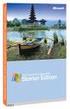 Przewodnik Szybki Start Wave Editor ahead Spis treści 1 Pierwsze kroki 1 1.1 Wprowadzenie...1 1.2 Struktura przewodnika...1 1.3 Uwagi dla użytkownika...2 1.4 Ważne pojęcia...2 2 O programie Wave Editor
Przewodnik Szybki Start Wave Editor ahead Spis treści 1 Pierwsze kroki 1 1.1 Wprowadzenie...1 1.2 Struktura przewodnika...1 1.3 Uwagi dla użytkownika...2 1.4 Ważne pojęcia...2 2 O programie Wave Editor
Ćwiczenie II. Edytor dźwięku Audacity
 Ćwiczenie II. Edytor dźwięku Audacity Sprzęt Aplikacja Komputer osobisty PC Karta dźwiękowa zainstalowana w PC Mikrofon Wzmacniacz z kolumnami Audacity Program Audacity jest wielościeżkowym edytorem dźwięku.
Ćwiczenie II. Edytor dźwięku Audacity Sprzęt Aplikacja Komputer osobisty PC Karta dźwiękowa zainstalowana w PC Mikrofon Wzmacniacz z kolumnami Audacity Program Audacity jest wielościeżkowym edytorem dźwięku.
Audacity jest darmowym edytorem audio
 Audacity jest darmowym edytorem audio Umożliwia on: nagrywanie i odtwarzanie, importowanie i eksportowanie plików w formatach MP3, WAV, AIFF, Ogg Vorbis i inne. edycję dźwięków z wykorzystaniem wycinania,
Audacity jest darmowym edytorem audio Umożliwia on: nagrywanie i odtwarzanie, importowanie i eksportowanie plików w formatach MP3, WAV, AIFF, Ogg Vorbis i inne. edycję dźwięków z wykorzystaniem wycinania,
5.4. Efekty specjalne
 5.4. Efekty specjalne Przedstawiliśmy już sobie sporo kwestii związanych z dodawaniem, edytowaniem czy usuwaniem elementów, które możemy zamieścić w prezentacji. Ale pomyłką było by stwierdzenie, że więcej
5.4. Efekty specjalne Przedstawiliśmy już sobie sporo kwestii związanych z dodawaniem, edytowaniem czy usuwaniem elementów, które możemy zamieścić w prezentacji. Ale pomyłką było by stwierdzenie, że więcej
Cechy karty dzwiękowej
 Karta dzwiękowa System audio Za generowanie sygnału dźwiękowego odpowiada system audio w skład którego wchodzą Karta dźwiękowa Głośniki komputerowe Większość obecnie produkowanych płyt głównych posiada
Karta dzwiękowa System audio Za generowanie sygnału dźwiękowego odpowiada system audio w skład którego wchodzą Karta dźwiękowa Głośniki komputerowe Większość obecnie produkowanych płyt głównych posiada
Systemy multimedialne. Instrukcja 5 Edytor audio Audacity
 Systemy multimedialne Instrukcja 5 Edytor audio Audacity Do sprawozdania w formacie pdf należy dołączyc pliki dźwiękowe tylko z podpunktu 17. Sprawdzić poprawność podłączenia słuchawek oraz mikrofonu (Start->Programy->Akcesoria->Rozrywka->Rejestrator
Systemy multimedialne Instrukcja 5 Edytor audio Audacity Do sprawozdania w formacie pdf należy dołączyc pliki dźwiękowe tylko z podpunktu 17. Sprawdzić poprawność podłączenia słuchawek oraz mikrofonu (Start->Programy->Akcesoria->Rozrywka->Rejestrator
Instrukcja obsługi programu. BlazeVideo HDTV Player v6
 Instrukcja obsługi programu BlazeVideo HDTV Player v6 Spis treści 1. Opis programu...3 1.1 Wprowadzenie...3 1.2 Funkcje programu...3 1.3 Wymagania sprzętowe...4 2. Wygląd interfejsu...4 3. Obsługa programu...6
Instrukcja obsługi programu BlazeVideo HDTV Player v6 Spis treści 1. Opis programu...3 1.1 Wprowadzenie...3 1.2 Funkcje programu...3 1.3 Wymagania sprzętowe...4 2. Wygląd interfejsu...4 3. Obsługa programu...6
Tworzenie prezentacji w MS PowerPoint
 Tworzenie prezentacji w MS PowerPoint Program PowerPoint dostarczany jest w pakiecie Office i daje nam możliwość stworzenia prezentacji oraz uatrakcyjnienia materiału, który chcemy przedstawić. Prezentacje
Tworzenie prezentacji w MS PowerPoint Program PowerPoint dostarczany jest w pakiecie Office i daje nam możliwość stworzenia prezentacji oraz uatrakcyjnienia materiału, który chcemy przedstawić. Prezentacje
Temat: Organizacja skoroszytów i arkuszy
 Temat: Organizacja skoroszytów i arkuszy Podstawowe informacje o skoroszycie Excel jest najczęściej wykorzystywany do tworzenia skoroszytów. Skoroszyt jest zbiorem informacji, które są przechowywane w
Temat: Organizacja skoroszytów i arkuszy Podstawowe informacje o skoroszycie Excel jest najczęściej wykorzystywany do tworzenia skoroszytów. Skoroszyt jest zbiorem informacji, które są przechowywane w
DJCONTROL COMPACT I DJUCED 18 PIERWSZE KROKI
 DJCONTROL COMPACT I DJUCED 18 PIERWSZE KROKI INSTALACJA Podłącz urządzenie DJControl Compact do komputera Zainstaluj aplikację DJUCED 18 Uruchom aplikację DJUCED 18 Więcej informacji (fora, samouczki,
DJCONTROL COMPACT I DJUCED 18 PIERWSZE KROKI INSTALACJA Podłącz urządzenie DJControl Compact do komputera Zainstaluj aplikację DJUCED 18 Uruchom aplikację DJUCED 18 Więcej informacji (fora, samouczki,
Przed skonfigurowaniem tego ustawienia należy skonfigurować adres IP urządzenia.
 Korzystanie z Usług internetowych podczas skanowania sieciowego (dotyczy systemu Windows Vista z dodatkiem SP2 lub nowszym oraz systemu Windows 7 i Windows 8) Protokół Usług internetowych umożliwia użytkownikom
Korzystanie z Usług internetowych podczas skanowania sieciowego (dotyczy systemu Windows Vista z dodatkiem SP2 lub nowszym oraz systemu Windows 7 i Windows 8) Protokół Usług internetowych umożliwia użytkownikom
Raytracer. Seminaria. Hotline. początkujący zaawansowani na miejscu
 Seminaria początkujący zaawansowani na miejscu Hotline wsparcie techniczne +420 571 894 330 zdalne sterowanie przez Team Viewer email carat@technodat.cz Zespół Spis treści Spis treści... - 2 - Informacja...
Seminaria początkujący zaawansowani na miejscu Hotline wsparcie techniczne +420 571 894 330 zdalne sterowanie przez Team Viewer email carat@technodat.cz Zespół Spis treści Spis treści... - 2 - Informacja...
Instrukcja obsługi programu MPJ6
 Instrukcja obsługi programu MPJ6 Spis treści 1. LOGOWANIE...3 2. INTERFEJS UŻYTKOWNIKA...4 2.1. WIDOK GŁÓWNY...5 2.1.1. Ustawienia...5 2.1.2. Wybór klasy...5 2.1.3. Zegar...5 2.1.4. Timer...6 2.1.5. Tryb
Instrukcja obsługi programu MPJ6 Spis treści 1. LOGOWANIE...3 2. INTERFEJS UŻYTKOWNIKA...4 2.1. WIDOK GŁÓWNY...5 2.1.1. Ustawienia...5 2.1.2. Wybór klasy...5 2.1.3. Zegar...5 2.1.4. Timer...6 2.1.5. Tryb
Aplikacja projektu Program wycinki drzew i krzewów dla RZGW we Wrocławiu
 Aplikacja projektu Program wycinki drzew i krzewów dla RZGW we Wrocławiu Instrukcja obsługi Aplikacja wizualizuje obszar projektu tj. Dorzecze Środkowej Odry będące w administracji Regionalnego Zarządu
Aplikacja projektu Program wycinki drzew i krzewów dla RZGW we Wrocławiu Instrukcja obsługi Aplikacja wizualizuje obszar projektu tj. Dorzecze Środkowej Odry będące w administracji Regionalnego Zarządu
DJCONTROL MP3 LE I DJUCED 18 PIERWSZE KROKI
 DJCONTROL MP3 LE I DJUCED 18 PIERWSZE KROKI Instalacja Włóż płytę CD-ROM. Uruchom program instalacyjny. Wykonaj instrukcje. Więcej informacji (forum, samouczki, materiały wideo...) na stronie www.herculesdjmixroom.com
DJCONTROL MP3 LE I DJUCED 18 PIERWSZE KROKI Instalacja Włóż płytę CD-ROM. Uruchom program instalacyjny. Wykonaj instrukcje. Więcej informacji (forum, samouczki, materiały wideo...) na stronie www.herculesdjmixroom.com
CZĘŚĆ A PIERWSZE KROKI Z KOMPUTEREM
 CZĘŚĆ A PIERWSZE KROKI Z KOMPUTEREM 1.1. PODSTAWOWE INFORMACJE PC to skrót od nazwy Komputer Osobisty (z ang. personal computer). Elementy komputera można podzielić na dwie ogólne kategorie: sprzęt - fizyczne
CZĘŚĆ A PIERWSZE KROKI Z KOMPUTEREM 1.1. PODSTAWOWE INFORMACJE PC to skrót od nazwy Komputer Osobisty (z ang. personal computer). Elementy komputera można podzielić na dwie ogólne kategorie: sprzęt - fizyczne
Gramofon z wyjściem USB, ION Quickplay LP, konwerter płyt winylowych => MP3
 INSTRUKCJA OBSŁUGI Gramofon z wyjściem USB, ION Quickplay LP, konwerter płyt winylowych => MP3 Nr produktu 311844 Strona 1 z 8 PRZENOSZENIE MUZYKI DO PAMIĘCI KOMPUTERA Po instalacji oprogramowania możliwe
INSTRUKCJA OBSŁUGI Gramofon z wyjściem USB, ION Quickplay LP, konwerter płyt winylowych => MP3 Nr produktu 311844 Strona 1 z 8 PRZENOSZENIE MUZYKI DO PAMIĘCI KOMPUTERA Po instalacji oprogramowania możliwe
Instrukcja obsługi aplikacji
 Instrukcja obsługi aplikacji Capture Spis treści 1 Wprowadzenie... 1 2 Instalacja... 2 2.1 Środowisko pracy... 2 2.2 Procedura instalacji... 2 3 Podstawy obsługi... 6 3.1 Nagrywanie ekranu... 7 3.1 Konfiguracja
Instrukcja obsługi aplikacji Capture Spis treści 1 Wprowadzenie... 1 2 Instalacja... 2 2.1 Środowisko pracy... 2 2.2 Procedura instalacji... 2 3 Podstawy obsługi... 6 3.1 Nagrywanie ekranu... 7 3.1 Konfiguracja
Rozdział 4. Multimedia
 Rozdział 4. Multimedia Ćwiczenia zawarte w tym rozdziale pozwolą na wykorzystanie ogromnych moŝliwości multimedialnych systemu Windows XP. Większość narzędzi multimedialnych w Windows XP pochodzi z systemu
Rozdział 4. Multimedia Ćwiczenia zawarte w tym rozdziale pozwolą na wykorzystanie ogromnych moŝliwości multimedialnych systemu Windows XP. Większość narzędzi multimedialnych w Windows XP pochodzi z systemu
Oficyna Wydawnicza UNIMEX ebook z zabezpieczeniami DRM
 Oficyna Wydawnicza UNIMEX ebook z zabezpieczeniami DRM Opis użytkowy aplikacji ebookreader Przegląd interfejsu użytkownika a. Okno książki. Wyświetla treść książki podzieloną na strony. Po prawej stronie
Oficyna Wydawnicza UNIMEX ebook z zabezpieczeniami DRM Opis użytkowy aplikacji ebookreader Przegląd interfejsu użytkownika a. Okno książki. Wyświetla treść książki podzieloną na strony. Po prawej stronie
Jak usunąć wokal z nagrania?
 Jak usunąć wokal z nagrania? Niektóre z edytorów audio posiadają funkcję usuwania wokali z nagrań (Voice Removal lub podobna). Może się ona przydać osobom pragnącym wykonać utwór karaoke bez ścieżki wokalnej.
Jak usunąć wokal z nagrania? Niektóre z edytorów audio posiadają funkcję usuwania wokali z nagrań (Voice Removal lub podobna). Może się ona przydać osobom pragnącym wykonać utwór karaoke bez ścieżki wokalnej.
Expo Composer. www.doittechnology.pl 1. Garncarska 5 70-377 Szczecin tel.: +48 91 404 09 24 e-mail: info@doittechnology.pl. Dokumentacja użytkownika
 Expo Composer Dokumentacja użytkownika Wersja 1.0 www.doittechnology.pl 1 SPIS TREŚCI 1. O PROGRAMIE... 3 Wstęp... 3 Wymagania systemowe... 3 Licencjonowanie... 3 2. PIERWSZE KROKI Z Expo Composer... 4
Expo Composer Dokumentacja użytkownika Wersja 1.0 www.doittechnology.pl 1 SPIS TREŚCI 1. O PROGRAMIE... 3 Wstęp... 3 Wymagania systemowe... 3 Licencjonowanie... 3 2. PIERWSZE KROKI Z Expo Composer... 4
Zadanie 1. Stosowanie stylów
 Zadanie 1. Stosowanie stylów Styl to zestaw elementów formatowania określających wygląd: tekstu atrybuty czcionki (tzw. styl znaku), akapitów np. wyrównanie tekstu, odstępy między wierszami, wcięcia, a
Zadanie 1. Stosowanie stylów Styl to zestaw elementów formatowania określających wygląd: tekstu atrybuty czcionki (tzw. styl znaku), akapitów np. wyrównanie tekstu, odstępy między wierszami, wcięcia, a
Przed rozpoczęciem pracy otwórz nowy plik (Ctrl +N) wykorzystując szablon acadiso.dwt
 Przed rozpoczęciem pracy otwórz nowy plik (Ctrl +N) wykorzystując szablon acadiso.dwt Zadanie: Utwórz szablon rysunkowy składający się z: - warstw - tabelki rysunkowej w postaci bloku (według wzoru poniżej)
Przed rozpoczęciem pracy otwórz nowy plik (Ctrl +N) wykorzystując szablon acadiso.dwt Zadanie: Utwórz szablon rysunkowy składający się z: - warstw - tabelki rysunkowej w postaci bloku (według wzoru poniżej)
Pokaz slajdów na stronie internetowej
 Pokaz slajdów na stronie internetowej... 1 Podpisy pod zdjęciami... 3 Publikacja pokazu slajdów w Internecie... 4 Generator strony Uczelni... 4 Funkcje dla zaawansowanych użytkowników... 5 Zmiana kolorów
Pokaz slajdów na stronie internetowej... 1 Podpisy pod zdjęciami... 3 Publikacja pokazu slajdów w Internecie... 4 Generator strony Uczelni... 4 Funkcje dla zaawansowanych użytkowników... 5 Zmiana kolorów
Platforma szkoleniowa krok po kroku. Poradnik Kursanta
 - 1 - Platforma szkoleniowa krok po kroku Poradnik Kursanta PORA - 2 - Jeśli masz problemy z uruchomieniem Platformy szkoleniowej warto sprawdzić poprawność poniższych konfiguracji: - 3 - SPRZĘT Procesor
- 1 - Platforma szkoleniowa krok po kroku Poradnik Kursanta PORA - 2 - Jeśli masz problemy z uruchomieniem Platformy szkoleniowej warto sprawdzić poprawność poniższych konfiguracji: - 3 - SPRZĘT Procesor
narzędzie Linia. 2. W polu koloru kliknij kolor, którego chcesz użyć. 3. Aby coś narysować, przeciągnij wskaźnikiem w obszarze rysowania.
 Elementy programu Paint Aby otworzyć program Paint, należy kliknąć przycisk Start i Paint., Wszystkie programy, Akcesoria Po uruchomieniu programu Paint jest wyświetlane okno, które jest w większej części
Elementy programu Paint Aby otworzyć program Paint, należy kliknąć przycisk Start i Paint., Wszystkie programy, Akcesoria Po uruchomieniu programu Paint jest wyświetlane okno, które jest w większej części
Laboratorium - Monitorowanie i zarządzanie zasobami systemu Windows 7
 5.0 5.3.3.5 Laboratorium - Monitorowanie i zarządzanie zasobami systemu Windows 7 Wprowadzenie Wydrukuj i uzupełnij to laboratorium. W tym laboratorium, będziesz korzystać z narzędzi administracyjnych
5.0 5.3.3.5 Laboratorium - Monitorowanie i zarządzanie zasobami systemu Windows 7 Wprowadzenie Wydrukuj i uzupełnij to laboratorium. W tym laboratorium, będziesz korzystać z narzędzi administracyjnych
1. Wprowadzenie. 1.1 Uruchamianie AutoCAD-a 14. 1.2 Ustawienia wprowadzające. Auto CAD 14 1-1. Aby uruchomić AutoCada 14 kliknij ikonę
 Auto CAD 14 1-1 1. Wprowadzenie. 1.1 Uruchamianie AutoCAD-a 14 Aby uruchomić AutoCada 14 kliknij ikonę AutoCAD-a 14 można uruchomić również z menu Start Start Programy Autodesk Mechanical 3 AutoCAD R14
Auto CAD 14 1-1 1. Wprowadzenie. 1.1 Uruchamianie AutoCAD-a 14 Aby uruchomić AutoCada 14 kliknij ikonę AutoCAD-a 14 można uruchomić również z menu Start Start Programy Autodesk Mechanical 3 AutoCAD R14
1. Opis okna podstawowego programu TPrezenter.
 OPIS PROGRAMU TPREZENTER. Program TPrezenter przeznaczony jest do pełnej graficznej prezentacji danych bieżących lub archiwalnych dla systemów serii AL154. Umożliwia wygodną i dokładną analizę na monitorze
OPIS PROGRAMU TPREZENTER. Program TPrezenter przeznaczony jest do pełnej graficznej prezentacji danych bieżących lub archiwalnych dla systemów serii AL154. Umożliwia wygodną i dokładną analizę na monitorze
PRZEWODNIK PO ETRADER ROZDZIAŁ XII. ALERTY SPIS TREŚCI
 PRZEWODNIK PO ETRADER ROZDZIAŁ XII. ALERTY SPIS TREŚCI 1. OPIS OKNA 3 2. OTWIERANIE OKNA 3 3. ZAWARTOŚĆ OKNA 4 3.1. WIDOK AKTYWNE ALERTY 4 3.2. WIDOK HISTORIA NOWO WYGENEROWANYCH ALERTÓW 4 3.3. DEFINIOWANIE
PRZEWODNIK PO ETRADER ROZDZIAŁ XII. ALERTY SPIS TREŚCI 1. OPIS OKNA 3 2. OTWIERANIE OKNA 3 3. ZAWARTOŚĆ OKNA 4 3.1. WIDOK AKTYWNE ALERTY 4 3.2. WIDOK HISTORIA NOWO WYGENEROWANYCH ALERTÓW 4 3.3. DEFINIOWANIE
I. Program II. Opis głównych funkcji programu... 19
 07-12-18 Spis treści I. Program... 1 1 Panel główny... 1 2 Edycja szablonu filtrów... 3 A) Zakładka Ogólne... 4 B) Zakładka Grupy filtrów... 5 C) Zakładka Kolumny... 17 D) Zakładka Sortowanie... 18 II.
07-12-18 Spis treści I. Program... 1 1 Panel główny... 1 2 Edycja szablonu filtrów... 3 A) Zakładka Ogólne... 4 B) Zakładka Grupy filtrów... 5 C) Zakładka Kolumny... 17 D) Zakładka Sortowanie... 18 II.
Prezentacja MS PowerPoint 2010 PL.
 Prezentacja MS PowerPoint 2010 PL. Microsoft PowerPoint to program do tworzenia prezentacji multimedialnych wchodzący w skład pakietu biurowego Microsoft Office. Prezentacje multimedialne to rodzaje prezentacji
Prezentacja MS PowerPoint 2010 PL. Microsoft PowerPoint to program do tworzenia prezentacji multimedialnych wchodzący w skład pakietu biurowego Microsoft Office. Prezentacje multimedialne to rodzaje prezentacji
etrader Pekao Podręcznik użytkownika Strumieniowanie Excel
 etrader Pekao Podręcznik użytkownika Strumieniowanie Excel Spis treści 1. Opis okna... 3 2. Otwieranie okna... 3 3. Zawartość okna... 4 3.1. Definiowanie listy instrumentów... 4 3.2. Modyfikacja lub usunięcie
etrader Pekao Podręcznik użytkownika Strumieniowanie Excel Spis treści 1. Opis okna... 3 2. Otwieranie okna... 3 3. Zawartość okna... 4 3.1. Definiowanie listy instrumentów... 4 3.2. Modyfikacja lub usunięcie
Prezentacja multimedialna MS PowerPoint 2010 (podstawy)
 Prezentacja multimedialna MS PowerPoint 2010 (podstawy) Cz. 2. Wstawianie obiektów do slajdu Do slajdów w naszej prezentacji możemy wstawić różne obiekty (obraz, dźwięk, multimedia, elementy ozdobne),
Prezentacja multimedialna MS PowerPoint 2010 (podstawy) Cz. 2. Wstawianie obiektów do slajdu Do slajdów w naszej prezentacji możemy wstawić różne obiekty (obraz, dźwięk, multimedia, elementy ozdobne),
SYSTEMY OPERACYJNE I SIECI KOMPUTEROWE
 SYSTEMY OPERACYJNE I SIECI KOMPUTEROWE WINDOWS 1 SO i SK/WIN 006 Wydajność systemu 2 SO i SK/WIN Najprostszym sposobem na poprawienie wydajności systemu, jeżeli dysponujemy zbyt małą ilością pamięci RAM
SYSTEMY OPERACYJNE I SIECI KOMPUTEROWE WINDOWS 1 SO i SK/WIN 006 Wydajność systemu 2 SO i SK/WIN Najprostszym sposobem na poprawienie wydajności systemu, jeżeli dysponujemy zbyt małą ilością pamięci RAM
Rozdział 5. Administracja kontami użytkowników
 Rozdział 5. Administracja kontami użytkowników Ćwiczenia zawarte w tym rozdziale pozwolą przygotować oddzielne środowisko pracy dla każdego użytkownika komputera. Windows XP, w porównaniu do systemów Windows
Rozdział 5. Administracja kontami użytkowników Ćwiczenia zawarte w tym rozdziale pozwolą przygotować oddzielne środowisko pracy dla każdego użytkownika komputera. Windows XP, w porównaniu do systemów Windows
1. Umieść kursor w miejscu, w którym ma być wprowadzony ozdobny napis. 2. Na karcie Wstawianie w grupie Tekst kliknij przycisk WordArt.
 Grafika w dokumencie Wprowadzanie ozdobnych napisów WordArt Do tworzenia efektownych, ozdobnych napisów służy obiekt WordArt. Aby wstawić do dokumentu obiekt WordArt: 1. Umieść kursor w miejscu, w którym
Grafika w dokumencie Wprowadzanie ozdobnych napisów WordArt Do tworzenia efektownych, ozdobnych napisów służy obiekt WordArt. Aby wstawić do dokumentu obiekt WordArt: 1. Umieść kursor w miejscu, w którym
ROZDZIAŁ 1: Instrukcja obsługi oprogramowania VMS
 ROZDZIAŁ 1: Instrukcja obsługi oprogramowania VMS 1. Instalacja oprogramowania: Oprogramowanie VMS składa się z dwóch częśći - VMS serwer oraz VMS klient.. Przy instalacji mozna wybrać, którą funkcję chcesz
ROZDZIAŁ 1: Instrukcja obsługi oprogramowania VMS 1. Instalacja oprogramowania: Oprogramowanie VMS składa się z dwóch częśći - VMS serwer oraz VMS klient.. Przy instalacji mozna wybrać, którą funkcję chcesz
2017 Electronics For Imaging, Inc. Informacje zawarte w niniejszej publikacji podlegają postanowieniom opisanym w dokumencie Uwagi prawne dotyczącym
 2017 Electronics For Imaging, Inc. Informacje zawarte w niniejszej publikacji podlegają postanowieniom opisanym w dokumencie Uwagi prawne dotyczącym tego produktu. 17 kwietnia 2017 Spis treści 3 Spis treści...5
2017 Electronics For Imaging, Inc. Informacje zawarte w niniejszej publikacji podlegają postanowieniom opisanym w dokumencie Uwagi prawne dotyczącym tego produktu. 17 kwietnia 2017 Spis treści 3 Spis treści...5
Rozdział 1: Wprowadzenie
 Rozdział 1: Wprowadzenie 1.1 Zawartość opakowania Odbierając urządzenie TVGo A03, proszę się upewnić, że następujące pozycje znajdują się w opakowaniu USB TV Super Mini. TVGo A03 Płyta CD ze sterownikiem
Rozdział 1: Wprowadzenie 1.1 Zawartość opakowania Odbierając urządzenie TVGo A03, proszę się upewnić, że następujące pozycje znajdują się w opakowaniu USB TV Super Mini. TVGo A03 Płyta CD ze sterownikiem
1. Przypisy, indeks i spisy.
 1. Przypisy, indeks i spisy. (Wstaw Odwołanie Przypis dolny - ) (Wstaw Odwołanie Indeks i spisy - ) Przypisy dolne i końcowe w drukowanych dokumentach umożliwiają umieszczanie w dokumencie objaśnień, komentarzy
1. Przypisy, indeks i spisy. (Wstaw Odwołanie Przypis dolny - ) (Wstaw Odwołanie Indeks i spisy - ) Przypisy dolne i końcowe w drukowanych dokumentach umożliwiają umieszczanie w dokumencie objaśnień, komentarzy
Ćwiczenia nr 2. Edycja tekstu (Microsoft Word)
 Dostosowywanie paska zadań Ćwiczenia nr 2 Edycja tekstu (Microsoft Word) Domyślnie program Word proponuje paski narzędzi Standardowy oraz Formatowanie z zestawem opcji widocznym poniżej: Można jednak zmodyfikować
Dostosowywanie paska zadań Ćwiczenia nr 2 Edycja tekstu (Microsoft Word) Domyślnie program Word proponuje paski narzędzi Standardowy oraz Formatowanie z zestawem opcji widocznym poniżej: Można jednak zmodyfikować
Podręczna pomoc Microsoft Power Point 2007
 Podręczna pomoc Microsoft Power Point 2007 Animacja (przejście) slajdu... 2 Wybór przejścia slajdu... 2 Ustawienie dźwięku dla przejścia... 3 Ustawienie szybkości przejścia slajdu... 4 Sposób przełączenia
Podręczna pomoc Microsoft Power Point 2007 Animacja (przejście) slajdu... 2 Wybór przejścia slajdu... 2 Ustawienie dźwięku dla przejścia... 3 Ustawienie szybkości przejścia slajdu... 4 Sposób przełączenia
Czytnik kart SIM instrukcja obsługi
 Czytnik kart SIM instrukcja obsługi Spis treści I. Zawartość opakowania II. III. IV. Wymagania sprzętowe Instalacja Funkcje V. Podstawy VI. VII. VIII. IX. X. Języki XI. Edycja Książki Adresowej Edycja
Czytnik kart SIM instrukcja obsługi Spis treści I. Zawartość opakowania II. III. IV. Wymagania sprzętowe Instalacja Funkcje V. Podstawy VI. VII. VIII. IX. X. Języki XI. Edycja Książki Adresowej Edycja
6.4. Efekty specjalne
 6.4. Efekty specjalne Ile wart byłby porządny film bez efektów specjalnych. Przecież to właśnie one nadają charakter dla filmu i przykuwają uwagę widza. Dlaczego nie wykorzystać by tego w prezentacjach?
6.4. Efekty specjalne Ile wart byłby porządny film bez efektów specjalnych. Przecież to właśnie one nadają charakter dla filmu i przykuwają uwagę widza. Dlaczego nie wykorzystać by tego w prezentacjach?
Edytor tekstu MS Word 2010 PL: grafika. Edytor tekstu MS Word umożliwia wstawianie do dokumentów grafiki.
 Edytor tekstu MS Word 2010 PL: grafika. Edytor tekstu MS Word umożliwia wstawianie do dokumentów grafiki. Edytor tekstu MS Word 2010 PL: kształty. Do każdego dokumentu można wstawić tzw. kształty. Aby
Edytor tekstu MS Word 2010 PL: grafika. Edytor tekstu MS Word umożliwia wstawianie do dokumentów grafiki. Edytor tekstu MS Word 2010 PL: kształty. Do każdego dokumentu można wstawić tzw. kształty. Aby
Użycie przestrzeni papieru i odnośników - ćwiczenie
 Użycie przestrzeni papieru i odnośników - ćwiczenie Informacje ogólne Korzystanie z ćwiczeń Podczas rysowania w AutoCADzie, praca ta zwykle odbywa się w przestrzeni modelu. Przed wydrukowaniem rysunku,
Użycie przestrzeni papieru i odnośników - ćwiczenie Informacje ogólne Korzystanie z ćwiczeń Podczas rysowania w AutoCADzie, praca ta zwykle odbywa się w przestrzeni modelu. Przed wydrukowaniem rysunku,
Divar - Archive Player. Instrukcja obsługi
 Divar - Archive Player PL Instrukcja obsługi Divar Odtwarzacz Instrukcja obsługi PL 1 Divar Digital Versatile Recorder Divar Odtwarzacz Instrukcja obsługi Spis treści Rozpoczęcie pracy........................................2
Divar - Archive Player PL Instrukcja obsługi Divar Odtwarzacz Instrukcja obsługi PL 1 Divar Digital Versatile Recorder Divar Odtwarzacz Instrukcja obsługi Spis treści Rozpoczęcie pracy........................................2
Edytor tekstu OpenOffice Writer Podstawy
 Edytor tekstu OpenOffice Writer Podstawy Cz. 3. Rysunki w dokumencie Obiekt Fontwork Jeżeli chcemy zamieścić w naszym dokumencie jakiś efektowny napis, na przykład tytuł czy hasło promocyjne, możemy w
Edytor tekstu OpenOffice Writer Podstawy Cz. 3. Rysunki w dokumencie Obiekt Fontwork Jeżeli chcemy zamieścić w naszym dokumencie jakiś efektowny napis, na przykład tytuł czy hasło promocyjne, możemy w
Program V-SIM tworzenie plików video z przebiegu symulacji
 Program V-SIM tworzenie plików video z przebiegu symulacji 1. Wprowadzenie Coraz częściej zdarza się, że zleceniodawca opinii prosi o dołączenie do opracowania pliku/ów Video z zarejestrowanym przebiegiem
Program V-SIM tworzenie plików video z przebiegu symulacji 1. Wprowadzenie Coraz częściej zdarza się, że zleceniodawca opinii prosi o dołączenie do opracowania pliku/ów Video z zarejestrowanym przebiegiem
I Tworzenie prezentacji za pomocą szablonu w programie Power-Point. 1. Wybieramy z górnego menu polecenie Nowy a następnie Utwórz z szablonu
 I Tworzenie prezentacji za pomocą szablonu w programie Power-Point 1. Wybieramy z górnego menu polecenie Nowy a następnie Utwórz z szablonu 2. Po wybraniu szablonu ukaŝe się nam ekran jak poniŝej 3. Następnie
I Tworzenie prezentacji za pomocą szablonu w programie Power-Point 1. Wybieramy z górnego menu polecenie Nowy a następnie Utwórz z szablonu 2. Po wybraniu szablonu ukaŝe się nam ekran jak poniŝej 3. Następnie
Co nowego w programie GM EPC
 Co nowego w programie GM EPC Nawigacja graficzna Program GM EPC następnej generacji posiada szereg nowych funkcji, dzięki którym wyszukiwanie właściwej części jest szybsze i łatwiejsze. Aby uzyskać szczegółowe
Co nowego w programie GM EPC Nawigacja graficzna Program GM EPC następnej generacji posiada szereg nowych funkcji, dzięki którym wyszukiwanie właściwej części jest szybsze i łatwiejsze. Aby uzyskać szczegółowe
instrukcja obsługi programu Neofon
 instrukcja obsługi programu Neofon spis treści 1. Pierwsze uruchomienie...2 2. Główne okno aplikacji...3 3. Panel dolny...4 4. Klawiatura numeryczna...5 5. Regulacja głośności...6 6. Książka adresowa...7
instrukcja obsługi programu Neofon spis treści 1. Pierwsze uruchomienie...2 2. Główne okno aplikacji...3 3. Panel dolny...4 4. Klawiatura numeryczna...5 5. Regulacja głośności...6 6. Książka adresowa...7
4.10 Odtwarzanie multimediów
 Podstawy open source system SUSE Linux 4-176 4.10 Odtwarzanie multimediów 4.10.1 Mikser dźwięków Aby zmodyfikować głośność, klikamy lewym przyciskiem myszy na ikonkę głośnika w prawym dolnym rogu, na głównym
Podstawy open source system SUSE Linux 4-176 4.10 Odtwarzanie multimediów 4.10.1 Mikser dźwięków Aby zmodyfikować głośność, klikamy lewym przyciskiem myszy na ikonkę głośnika w prawym dolnym rogu, na głównym
Adobe InDesign lab.1 Jacek Wiślicki, Paweł Kośla. Spis treści: 1 Podstawy pracy z aplikacją Układ strony... 2.
 Spis treści: 1 Podstawy pracy z aplikacją... 2 1.1 Układ strony... 2 strona 1 z 7 1 Podstawy pracy z aplikacją InDesign jest następcą starzejącego się PageMakera. Pod wieloma względami jest do niego bardzo
Spis treści: 1 Podstawy pracy z aplikacją... 2 1.1 Układ strony... 2 strona 1 z 7 1 Podstawy pracy z aplikacją InDesign jest następcą starzejącego się PageMakera. Pod wieloma względami jest do niego bardzo
1. Dockbar, CMS + wyszukiwarka aplikacji Dodawanie portletów Widok zawartości stron... 3
 DODAJEMY TREŚĆ DO STRONY 1. Dockbar, CMS + wyszukiwarka aplikacji... 2 2. Dodawanie portletów... 3 Widok zawartości stron... 3 Omówienie zawartości portletu (usunięcie ramki itd.)... 4 3. Ikonki wybierz
DODAJEMY TREŚĆ DO STRONY 1. Dockbar, CMS + wyszukiwarka aplikacji... 2 2. Dodawanie portletów... 3 Widok zawartości stron... 3 Omówienie zawartości portletu (usunięcie ramki itd.)... 4 3. Ikonki wybierz
Stosowanie, tworzenie i modyfikowanie stylów.
 Stosowanie, tworzenie i modyfikowanie stylów. We wstążce Narzędzia główne umieszczone są style, dzięki którym w prosty sposób możemy zmieniać tekst i hurtowo modyfikować. Klikając kwadrat ze strzałką w
Stosowanie, tworzenie i modyfikowanie stylów. We wstążce Narzędzia główne umieszczone są style, dzięki którym w prosty sposób możemy zmieniać tekst i hurtowo modyfikować. Klikając kwadrat ze strzałką w
Pasek menu. Ustawienia drukowania
 Polecenie Ustawienia drukowania... z menu Plik pozwala określić urządzenie drukujące poprzez jego wybór z pola kombi. Urządzenie można skonfigurować poprzez przycisk właściwości. Otwiera się wówczas okno
Polecenie Ustawienia drukowania... z menu Plik pozwala określić urządzenie drukujące poprzez jego wybór z pola kombi. Urządzenie można skonfigurować poprzez przycisk właściwości. Otwiera się wówczas okno
MS Office Picture Manager
 MS Office Picture Manager Edycja obrazów cyfrowych Poradnik powstał w ramach projektu Informacja dla obywateli cybernawigatorzy w bibliotekach, zainicjowanego przez polskich uczestników programu wymiany
MS Office Picture Manager Edycja obrazów cyfrowych Poradnik powstał w ramach projektu Informacja dla obywateli cybernawigatorzy w bibliotekach, zainicjowanego przez polskich uczestników programu wymiany
Nagrywamy podcasty program Audacity
 Pobieranie i instalacja Program Audacity jest darmowym zaawansowanym i wielościeżkowym edytorem plików dźwiękowych rozpowszechnianym na licencji GNU GPL. Jest w wersjach dla systemów typu Unix/Linux, Microsoft
Pobieranie i instalacja Program Audacity jest darmowym zaawansowanym i wielościeżkowym edytorem plików dźwiękowych rozpowszechnianym na licencji GNU GPL. Jest w wersjach dla systemów typu Unix/Linux, Microsoft
Fragment tekstu zakończony twardym enterem, traktowany przez edytor tekstu jako jedna nierozerwalna całość.
 Formatowanie akapitu Fragment tekstu zakończony twardym enterem, traktowany przez edytor tekstu jako jedna nierozerwalna całość. Przy formatowaniu znaków obowiązywała zasada, że zawsze przez rozpoczęciem
Formatowanie akapitu Fragment tekstu zakończony twardym enterem, traktowany przez edytor tekstu jako jedna nierozerwalna całość. Przy formatowaniu znaków obowiązywała zasada, że zawsze przez rozpoczęciem
Platforma szkoleniowa krok po kroku
 Platforma szkoleniowa krok po kroku Jeśli masz problemy z uruchomieniem Platformy szkoleniowej warto sprawdzić poprawność poniższych konfiguracji: Minimalne wymagania sprzętowe SPRZĘT Procesor min. 233
Platforma szkoleniowa krok po kroku Jeśli masz problemy z uruchomieniem Platformy szkoleniowej warto sprawdzić poprawność poniższych konfiguracji: Minimalne wymagania sprzętowe SPRZĘT Procesor min. 233
SYSTEM CYFROWEJ REJESTRACJI PRZEBIEGU ROZPRAW SĄDOWYCH W SĄDACH POWSZECHNYCH INSTRUKCJA UŻYTKOWNIKA PROGRAMU RECOURT PLAYER
 SYSTEM CYFROWEJ REJESTRACJI PRZEBIEGU ROZPRAW SĄDOWYCH W SĄDACH POWSZECHNYCH INSTRUKCJA UŻYTKOWNIKA PROGRAMU RECOURT PLAYER Identyfikator: Rodzaj dokumentu: Instrukcja użytkownika programu Recourt Player
SYSTEM CYFROWEJ REJESTRACJI PRZEBIEGU ROZPRAW SĄDOWYCH W SĄDACH POWSZECHNYCH INSTRUKCJA UŻYTKOWNIKA PROGRAMU RECOURT PLAYER Identyfikator: Rodzaj dokumentu: Instrukcja użytkownika programu Recourt Player
Arkusz kalkulacyjny EXCEL
 ARKUSZ KALKULACYJNY EXCEL 1 Arkusz kalkulacyjny EXCEL Aby obrysować tabelę krawędziami należy: 1. Zaznaczyć komórki, które chcemy obrysować. 2. Kursor myszy ustawić na menu FORMAT i raz kliknąć lewym klawiszem
ARKUSZ KALKULACYJNY EXCEL 1 Arkusz kalkulacyjny EXCEL Aby obrysować tabelę krawędziami należy: 1. Zaznaczyć komórki, które chcemy obrysować. 2. Kursor myszy ustawić na menu FORMAT i raz kliknąć lewym klawiszem
3 Programy do tworzenia
 3 Programy do tworzenia prezentacji PowerPoint 2007 3.1. Tworzenie prezentacji w programie PowerPoint 2007 Tworzenie prezentacji w programie PowerPoint 2007 jest podobne jak w programie PowerPoint 2003.
3 Programy do tworzenia prezentacji PowerPoint 2007 3.1. Tworzenie prezentacji w programie PowerPoint 2007 Tworzenie prezentacji w programie PowerPoint 2007 jest podobne jak w programie PowerPoint 2003.
SPIS TREŚCI. 1. Instalacja oprogramowania Oprogramowanie FAQ Często zadawane pytania 6 M25
 Instrukcja SPIS TREŚCI 1. Instalacja oprogramowania 3 2. Oprogramowanie 3 3. FAQ Często zadawane pytania 6 1. Instalacja oprogramowania (tylko Windows PC) 1. Pobierz oprogramowanie dźwięku 7.1 przedłużacz
Instrukcja SPIS TREŚCI 1. Instalacja oprogramowania 3 2. Oprogramowanie 3 3. FAQ Często zadawane pytania 6 1. Instalacja oprogramowania (tylko Windows PC) 1. Pobierz oprogramowanie dźwięku 7.1 przedłużacz
Polityka cookies w serwisie internetowym
 Polityka cookies w serwisie internetowym www.bacca.pl Bacca dokłada wszelkich starań, aby Serwis był wygodny w użyciu. Dla poprawy wygody korzystania z Serwisu korzystamy z plików cookie. Za pomocą technologii
Polityka cookies w serwisie internetowym www.bacca.pl Bacca dokłada wszelkich starań, aby Serwis był wygodny w użyciu. Dla poprawy wygody korzystania z Serwisu korzystamy z plików cookie. Za pomocą technologii
Usługi Informatyczne "SZANSA" - Gabriela Ciszyńska-Matuszek ul. Świerkowa 25, Bielsko-Biała
 Usługi Informatyczne "SZANSA" - Gabriela Ciszyńska-Matuszek ul. Świerkowa 25, 43-305 Bielsko-Biała NIP 937-22-97-52 tel. +48 33 488 89 39 zwcad@zwcad.pl www.zwcad.pl Aplikacja do rysowania wykresów i oznaczania
Usługi Informatyczne "SZANSA" - Gabriela Ciszyńska-Matuszek ul. Świerkowa 25, 43-305 Bielsko-Biała NIP 937-22-97-52 tel. +48 33 488 89 39 zwcad@zwcad.pl www.zwcad.pl Aplikacja do rysowania wykresów i oznaczania
Zadanie 3. Praca z tabelami
 Zadanie 3. Praca z tabelami Niektóre informacje wygodnie jest przedstawiać w tabeli. Pokażemy, w jaki sposób można w dokumentach tworzyć i formatować tabele. Wszystkie funkcje związane z tabelami dostępne
Zadanie 3. Praca z tabelami Niektóre informacje wygodnie jest przedstawiać w tabeli. Pokażemy, w jaki sposób można w dokumentach tworzyć i formatować tabele. Wszystkie funkcje związane z tabelami dostępne
Kolory elementów. Kolory elementów
 Wszystkie elementy na schematach i planach szaf są wyświetlane w kolorach. Kolory te są zawarte w samych elementach, ale w razie potrzeby można je zmienić za pomocą opcji opisanych poniżej, przy czym dotyczy
Wszystkie elementy na schematach i planach szaf są wyświetlane w kolorach. Kolory te są zawarte w samych elementach, ale w razie potrzeby można je zmienić za pomocą opcji opisanych poniżej, przy czym dotyczy
Ćwiczenie 1: Pierwsze kroki
 Ćwiczenie 1: Pierwsze kroki z programem AutoCAD 2010 1 Przeznaczone dla: nowych użytkowników programu AutoCAD Wymagania wstępne: brak Czas wymagany do wykonania: 15 minut W tym ćwiczeniu Lekcje zawarte
Ćwiczenie 1: Pierwsze kroki z programem AutoCAD 2010 1 Przeznaczone dla: nowych użytkowników programu AutoCAD Wymagania wstępne: brak Czas wymagany do wykonania: 15 minut W tym ćwiczeniu Lekcje zawarte
Rozdział 2. Konfiguracja środowiska pracy uŝytkownika
 Rozdział 2. Konfiguracja środowiska pracy uŝytkownika Ćwiczenia zawarte w tym rozdziale pozwolą na dostosowanie pulpitu i menu Start do indywidualnych potrzeb uŝytkownika. Środowisko graficzne systemu
Rozdział 2. Konfiguracja środowiska pracy uŝytkownika Ćwiczenia zawarte w tym rozdziale pozwolą na dostosowanie pulpitu i menu Start do indywidualnych potrzeb uŝytkownika. Środowisko graficzne systemu
Zalogowanie generuje nowe menu: okno do wysyłania plików oraz dodatkowe menu Pomoc
 Jak zamieszczać i edytować artykuły na szkolnej stronie internetowej autor poradnika - KS 1. Aby dodać artykuł należy się zalogować: System pokaże nazwę zalogowanego użytkownika (lewy dół strony) Zalogowanie
Jak zamieszczać i edytować artykuły na szkolnej stronie internetowej autor poradnika - KS 1. Aby dodać artykuł należy się zalogować: System pokaże nazwę zalogowanego użytkownika (lewy dół strony) Zalogowanie
Politechnika Gdańska Wydział Elektrotechniki i Automatyki Katedra Inżynierii Systemów Sterowania KOMPUTEROWE SYSTEMY STEROWANIA (KSS)
 Politechnika Gdańska Wydział Elektrotechniki i Automatyki Katedra Inżynierii Systemów Sterowania KOMPUTEROWE SYSTEMY STEROWANIA (KSS) Temat: Platforma Systemowa Wonderware cz. 2 przemysłowa baza danych,
Politechnika Gdańska Wydział Elektrotechniki i Automatyki Katedra Inżynierii Systemów Sterowania KOMPUTEROWE SYSTEMY STEROWANIA (KSS) Temat: Platforma Systemowa Wonderware cz. 2 przemysłowa baza danych,
Korzystanie z edytora zasad grupy do zarządzania zasadami komputera lokalnego w systemie Windows XP
 Korzystanie z edytora zasad grupy do zarządzania zasadami komputera lokalnego w systemie Windows XP W tym opracowaniu opisano, jak korzystać z edytora zasad grupy do zmiany ustawień zasad lokalnych dla
Korzystanie z edytora zasad grupy do zarządzania zasadami komputera lokalnego w systemie Windows XP W tym opracowaniu opisano, jak korzystać z edytora zasad grupy do zmiany ustawień zasad lokalnych dla
Kadry Optivum, Płace Optivum
 Kadry Optivum, Płace Optivum Jak seryjnie przygotować wykazy absencji pracowników? W celu przygotowania pism zawierających wykazy nieobecności pracowników skorzystamy z mechanizmu Nowe wydruki seryjne.
Kadry Optivum, Płace Optivum Jak seryjnie przygotować wykazy absencji pracowników? W celu przygotowania pism zawierających wykazy nieobecności pracowników skorzystamy z mechanizmu Nowe wydruki seryjne.
Wstawianie nowej strony
 Wstawianie nowej strony W obszernych dokumentach będziemy spotykali się z potrzebą dzielenia dokumentu na części. Czynność tę wykorzystujemy np.. do rozpoczęcia pisania nowego rozdziału na kolejnej stronie.
Wstawianie nowej strony W obszernych dokumentach będziemy spotykali się z potrzebą dzielenia dokumentu na części. Czynność tę wykorzystujemy np.. do rozpoczęcia pisania nowego rozdziału na kolejnej stronie.
Podręcznik użytkownika programu. Ceremonia 3.1
 Podręcznik użytkownika programu Ceremonia 3.1 1 Spis treści O programie...3 Główne okno programu...4 Edytor pieśni...7 Okno ustawień programu...8 Edycja kategorii pieśni...9 Edytor schematów slajdów...10
Podręcznik użytkownika programu Ceremonia 3.1 1 Spis treści O programie...3 Główne okno programu...4 Edytor pieśni...7 Okno ustawień programu...8 Edycja kategorii pieśni...9 Edytor schematów slajdów...10
3D Analyst. Zapoznanie się z ArcScene, Praca z danymi trójwymiarowymi - Wizualizacja 3D drapowanie obrazów na powierzchnie terenu.
 3D Analyst Celem ćwiczenia jest zapoznanie się z narzędziami do wizualizacji, analizowania oraz tworzenia powierzchni 3D. Dzięki ArcGIS 3D Analyst można przeglądać zestawy danych w trzech wymiarach z wielu
3D Analyst Celem ćwiczenia jest zapoznanie się z narzędziami do wizualizacji, analizowania oraz tworzenia powierzchni 3D. Dzięki ArcGIS 3D Analyst można przeglądać zestawy danych w trzech wymiarach z wielu
Zawartość. Wstęp. Moduł Rozbiórki. Wstęp Instalacja Konfiguracja Uruchomienie i praca z raportem... 6
 Zawartość Wstęp... 1 Instalacja... 2 Konfiguracja... 2 Uruchomienie i praca z raportem... 6 Wstęp Rozwiązanie przygotowane z myślą o użytkownikach którzy potrzebują narzędzie do podziału, rozkładu, rozbiórki
Zawartość Wstęp... 1 Instalacja... 2 Konfiguracja... 2 Uruchomienie i praca z raportem... 6 Wstęp Rozwiązanie przygotowane z myślą o użytkownikach którzy potrzebują narzędzie do podziału, rozkładu, rozbiórki
Formatowanie tekstu za pomocą zdefiniowanych stylów. Włączanie okna stylów. 1. zaznaczyć tekst, który chcemy formatować
 Style Bardzo często w edytorze podczas pisania tekstu zachodzi potrzeba wielokrotnego powtórzenia czynności związanych z formatowaniem. Aby zapobiec stałemu otwieraniu okien dialogowych i wybierania stale
Style Bardzo często w edytorze podczas pisania tekstu zachodzi potrzeba wielokrotnego powtórzenia czynności związanych z formatowaniem. Aby zapobiec stałemu otwieraniu okien dialogowych i wybierania stale
1. Skopiować naswój komputer: (tymczasowy adres)
 Instrukcja instalacji Programu Ewangelie i pracy z nim 1. Skopiować naswój komputer: http://grant.rudolf.waw.pl/ (tymczasowy adres) a/ katalog ze skanami przekładu Nowego Testamentu b/pliki z edycjami
Instrukcja instalacji Programu Ewangelie i pracy z nim 1. Skopiować naswój komputer: http://grant.rudolf.waw.pl/ (tymczasowy adres) a/ katalog ze skanami przekładu Nowego Testamentu b/pliki z edycjami
Kurs ECDL Moduł 3. Nagłówek i stopka Microsoft Office Word 2003. Autor: Piotr Dębowski. piotr.debowski@konto.pl
 Kurs ECDL Moduł 3 Nagłówek i stopka Microsoft Office Word 2003 Autor: Piotr Dębowski piotr.debowski@konto.pl Wolno: Creative Commons License Deed Uznanie autorstwa - Użycie niekomercyjne - Na tych samych
Kurs ECDL Moduł 3 Nagłówek i stopka Microsoft Office Word 2003 Autor: Piotr Dębowski piotr.debowski@konto.pl Wolno: Creative Commons License Deed Uznanie autorstwa - Użycie niekomercyjne - Na tych samych
Menu Plik w Edytorze symboli i Edytorze widoku aparatów
 Menu Plik w Edytorze symboli i Edytorze widoku aparatów Informacje ogólne Symbol jest przedstawieniem graficznym aparatu na schemacie. Oto przykład przekaźnika: Widok aparatu jest przedstawieniem graficznym
Menu Plik w Edytorze symboli i Edytorze widoku aparatów Informacje ogólne Symbol jest przedstawieniem graficznym aparatu na schemacie. Oto przykład przekaźnika: Widok aparatu jest przedstawieniem graficznym
Skaner Mustek Scan Express
 INSTRUKCJA OBSŁUGI Nr produktu 884056 Skaner Mustek Scan Express Strona 1 z 14 Instalacja sterownika skanera TWAIN. Sterownik TWAIN jest modułem skanującym dostarczonym wraz Twoim skanerem. Jest on łatwo
INSTRUKCJA OBSŁUGI Nr produktu 884056 Skaner Mustek Scan Express Strona 1 z 14 Instalacja sterownika skanera TWAIN. Sterownik TWAIN jest modułem skanującym dostarczonym wraz Twoim skanerem. Jest on łatwo
Sposoby zwiększania efektywności systemu Windows
 Grzegorz Trześniewski kl 1Tia 26.05.08r. Sposoby zwiększania efektywności systemu Windows Prof. Artur Rudnicki Uruchamiianiie ii zamykaniie Należy monitorować oprogramowanie ładowane podczas uruchamiania
Grzegorz Trześniewski kl 1Tia 26.05.08r. Sposoby zwiększania efektywności systemu Windows Prof. Artur Rudnicki Uruchamiianiie ii zamykaniie Należy monitorować oprogramowanie ładowane podczas uruchamiania
a) Tworzymy podcast w programie Audacity
 a) Tworzymy podcast w programie Audacity Pierwszą czynnością, jaką wykonujemy jest ściągnięcie oprogramowania ze strony www.audacity.pl. Po ściągnięciu pliku, należy go zainstalować na komputerze pamiętając
a) Tworzymy podcast w programie Audacity Pierwszą czynnością, jaką wykonujemy jest ściągnięcie oprogramowania ze strony www.audacity.pl. Po ściągnięciu pliku, należy go zainstalować na komputerze pamiętając
1. Pobierz i zainstaluj program w 3 krokach : 2. Wybierz produkt -> FotoAlbum (Photo Books)
 1. Pobierz i zainstaluj program w 3 krokach : 2. Wybierz produkt -> FotoAlbum (Photo Books) 3. Wybór produktu w zależności od formatu, ceny : 4. Po wyborze formatu przechodzimy do okna z wyborem szablonu.
1. Pobierz i zainstaluj program w 3 krokach : 2. Wybierz produkt -> FotoAlbum (Photo Books) 3. Wybór produktu w zależności od formatu, ceny : 4. Po wyborze formatu przechodzimy do okna z wyborem szablonu.
Tablet bezprzewodowy QIT30. Oprogramowanie Macro Key Manager
 Tablet bezprzewodowy QIT30 Oprogramowanie Macro Key Manager Spis treści 1. Wprowadzenie... 3 2. Panel Sterowania - wprowadzenie... 4 3. Instalacja... 5 3.1 Jak stworzyć nowy profil... 5 3.2 Jak zmodyfikować
Tablet bezprzewodowy QIT30 Oprogramowanie Macro Key Manager Spis treści 1. Wprowadzenie... 3 2. Panel Sterowania - wprowadzenie... 4 3. Instalacja... 5 3.1 Jak stworzyć nowy profil... 5 3.2 Jak zmodyfikować
Utworzenie aplikacji mobilnej Po uruchomieniu Visual Studio pokazuje się ekran powitalny. Po lewej stronie odnośniki do otworzenia lub stworzenia
 Utworzenie aplikacji mobilnej Po uruchomieniu Visual Studio pokazuje się ekran powitalny. Po lewej stronie odnośniki do otworzenia lub stworzenia nowego projektu (poniżej są utworzone projekty) Po kliknięciu
Utworzenie aplikacji mobilnej Po uruchomieniu Visual Studio pokazuje się ekran powitalny. Po lewej stronie odnośniki do otworzenia lub stworzenia nowego projektu (poniżej są utworzone projekty) Po kliknięciu
mfaktura Instrukcja instalacji programu Ogólne informacje o programie www.matsol.pl biuro@matsol.pl
 mfaktura Instrukcja instalacji programu Ogólne informacje o programie www.matsol.pl biuro@matsol.pl Instalacja programu 1. Po włożeniu płytki cd do napędu program instalacyjny powinien się uruchomić automatyczne.
mfaktura Instrukcja instalacji programu Ogólne informacje o programie www.matsol.pl biuro@matsol.pl Instalacja programu 1. Po włożeniu płytki cd do napędu program instalacyjny powinien się uruchomić automatyczne.
Zadanie 9. Projektowanie stron dokumentu
 Zadanie 9. Projektowanie stron dokumentu Przygotowany dokument można: wydrukować i oprawić, zapisać jako strona sieci Web i opublikować w Internecie przekonwertować na format PDF i udostępnić w postaci
Zadanie 9. Projektowanie stron dokumentu Przygotowany dokument można: wydrukować i oprawić, zapisać jako strona sieci Web i opublikować w Internecie przekonwertować na format PDF i udostępnić w postaci
McCrypt Wielofunkcyjny mikser stereo SM 3090 Nr zam
 McCrypt Wielofunkcyjny mikser stereo SM 3090 Nr zam. 313882 SM 3090 to sześciokanałowy pulpit mikserski stereo z budowanym echem stereo i generatorem efektów akustycznych. Dodatkowe właściwości: siedmiopasmowy
McCrypt Wielofunkcyjny mikser stereo SM 3090 Nr zam. 313882 SM 3090 to sześciokanałowy pulpit mikserski stereo z budowanym echem stereo i generatorem efektów akustycznych. Dodatkowe właściwości: siedmiopasmowy
Badanie ruchu złożenia
 Badanie ruchu złożenia W wersji Standard programu SolidWorks mamy do dyspozycji dwie aplikacje: Podstawowy ruch symulacja ruchu z użyciem grawitacji, sprężyn, napędów oraz kontaktu między komponentami.
Badanie ruchu złożenia W wersji Standard programu SolidWorks mamy do dyspozycji dwie aplikacje: Podstawowy ruch symulacja ruchu z użyciem grawitacji, sprężyn, napędów oraz kontaktu między komponentami.
Nawigacja po długim dokumencie może być męcząca, dlatego warto poznać następujące skróty klawiszowe
 Zestawienie wydatków rok 2015 1 Wstaw numerację stron. Aby to zrobić przejdź na zakładkę Wstawianie i w grupie Nagłówek i stopka wybierz Numer strony. Następnie określ pozycję numeru na stronie (na przykład
Zestawienie wydatków rok 2015 1 Wstaw numerację stron. Aby to zrobić przejdź na zakładkę Wstawianie i w grupie Nagłówek i stopka wybierz Numer strony. Następnie określ pozycję numeru na stronie (na przykład
Komputery I (2) Panel sterowania:
 Komputery I (2) Paweł Jamer Panel sterowania: Podstawowym miejscem z którego zarządzamy ustawieniami systemu Windows jest panel sterowania. Znaleźć tam możemy wszelkiego rodzaju narzędzia umożliwiające
Komputery I (2) Paweł Jamer Panel sterowania: Podstawowym miejscem z którego zarządzamy ustawieniami systemu Windows jest panel sterowania. Znaleźć tam możemy wszelkiego rodzaju narzędzia umożliwiające
POLSKI. Macro Key Manager Podręcznik użytkownika
 POLSKI Macro Key Manager Podręcznik użytkownika Wprowadzenie Macro Key Manager to specjalna aplikacja oprogramowania tabletu. Korzystając z oprogramowania Macro Key Manager, można konfigurować funkcje
POLSKI Macro Key Manager Podręcznik użytkownika Wprowadzenie Macro Key Manager to specjalna aplikacja oprogramowania tabletu. Korzystając z oprogramowania Macro Key Manager, można konfigurować funkcje
